Page 1
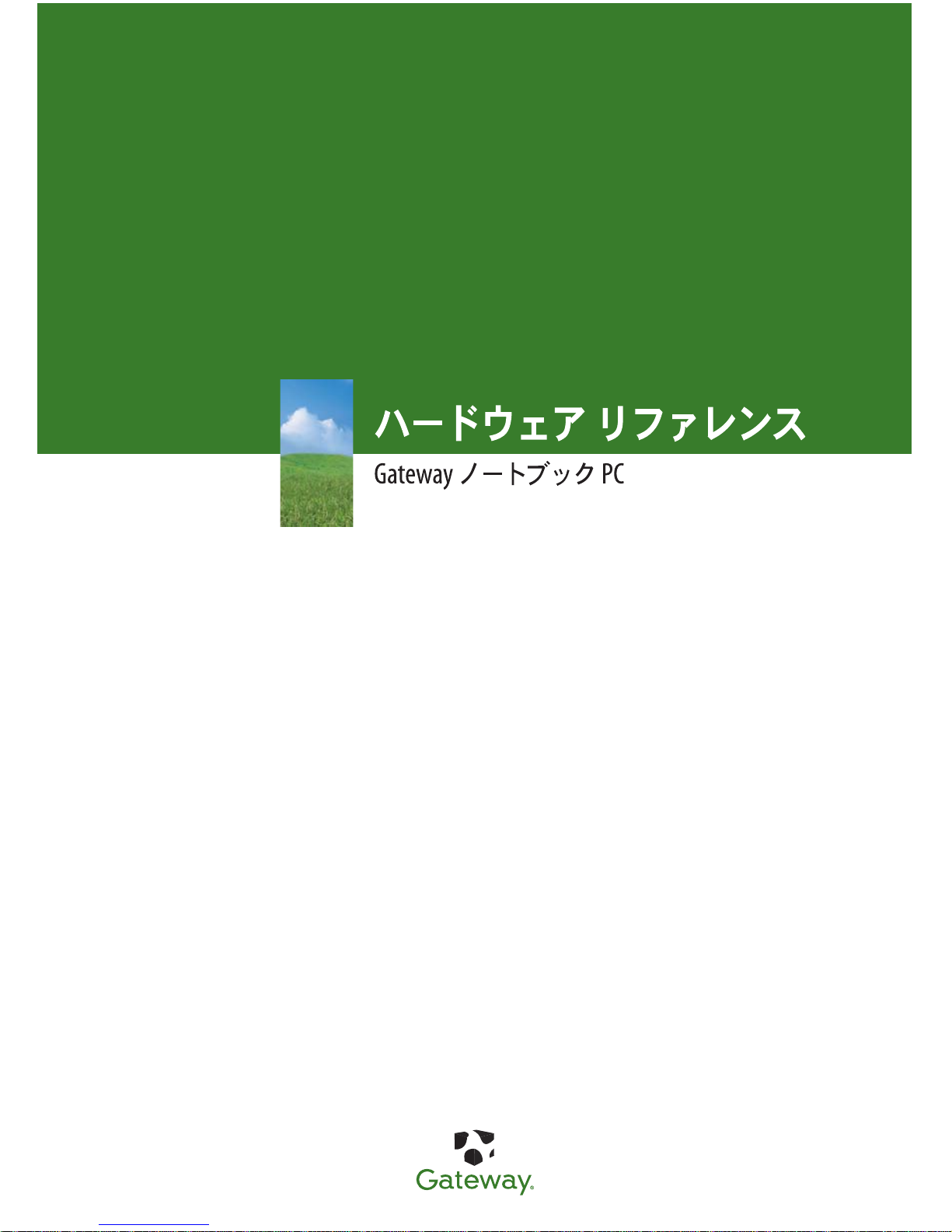
Page 2
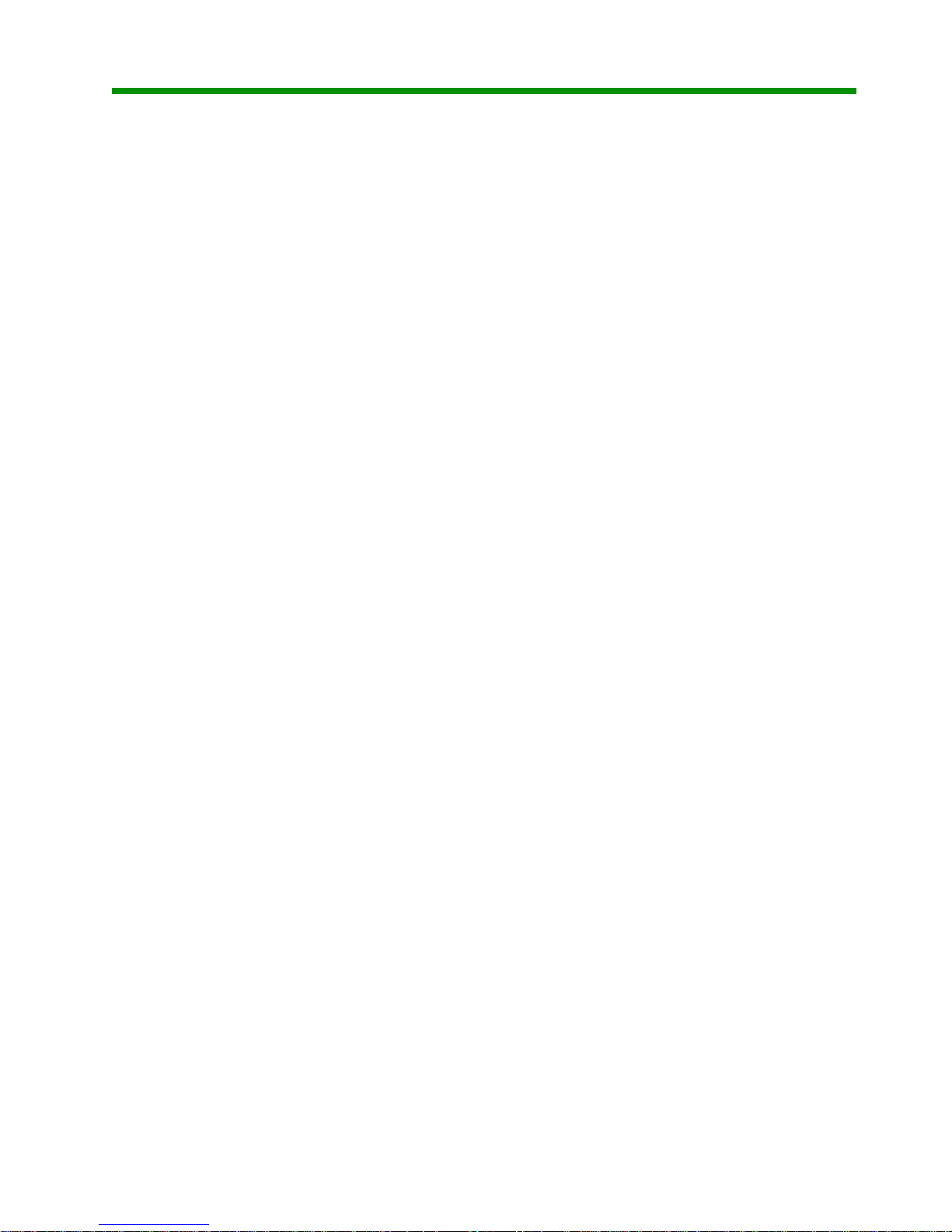
目次
第1章:はじめに
本書について
『ユーザーズガイド』の利用について
Gateway
Gateway
. . . . . . . . . . . . . . . . . . . . . . . . . . . . . . . . . . . . . . . . . . . . . . . . . . . . . . . . . . . . . . . . . . . . 2
へのお問い合わせに必要な情報
モデル番号とシリアル番号
. . . . . . . . . . . . . . . . . . . . . . . . . . . . . . . . . . . . . . . . . . . . . 1
. . . . . . . . . . . . . . . . . . . . . . . . . . . . . . . . . . . . . . . . . . . . . 2
. . . . . . . . . . . . . . . . . . . . . . . . . . . . . . . . . . . . . . . . . 3
. . . . . . . . . . . . . . . . . . . . . . . . . . . . . . . . . . . . . . . . . . 3
Microsoft Certificate of Authenticity . . . . . . . . . . . . . . . . . . . . . . . . . . . . . . . . . . . . . . . . . . . . . .3
詳細情報
第2章:
各部の説明
. . . . . . . . . . . . . . . . . . . . . . . . . . . . . . . . . . . . . . . . . . . . . . . . . . . . . . . . . . . . . . . . . . . . . . . . . 4
Gateway
ノートブック
PC
の確認
. . . . . . . . . . . . . . . . . . . . . . 5
. . . . . . . . . . . . . . . . . . . . . . . . . . . . . . . . . . . . . . . . . . . . . . . . . . . . . . . . . . . . . . . . . . . . . . 6
正面
. . . . . . . . . . . . . . . . . . . . . . . . . . . . . . . . . . . . . . . . . . . . . . . . . . . . . . . . . . . . . . . . . . . . . . . . . 6
左側面
右側面
背面
底面
キーボード
. . . . . . . . . . . . . . . . . . . . . . . . . . . . . . . . . . . . . . . . . . . . . . . . . . . . . . . . . . . . . . . . . . . . . . . 7
. . . . . . . . . . . . . . . . . . . . . . . . . . . . . . . . . . . . . . . . . . . . . . . . . . . . . . . . . . . . . . . . . . . . . . . 8
. . . . . . . . . . . . . . . . . . . . . . . . . . . . . . . . . . . . . . . . . . . . . . . . . . . . . . . . . . . . . . . . . . . . . . . . . 9
. . . . . . . . . . . . . . . . . . . . . . . . . . . . . . . . . . . . . . . . . . . . . . . . . . . . . . . . . . . . . . . . . . . . . . . . 10
. . . . . . . . . . . . . . . . . . . . . . . . . . . . . . . . . . . . . . . . . . . . . . . . . . . . . . . . . . . . . . . . . 11
アダプタの接続
AC
電源に関わる問題の防止
ダイヤルアップモデムの接続
ケーブル
ノートブック
ノートブック
ノートブック
ステータスランプの使用
キーボードの使用
EZ Pad
音量の調節
無線ネットワークをオンまたはオフにする
DVD
/ADSL
ノートブック
キーの種類
システムキーの組み合わせ
タッチパッドの使用
. . . . . . . . . . . . . . . . . . . . . . . . . . . . . . . . . . . . . . . . . . . . . . . . . . . . . . . . . . . . . . . . . . . . .25
ドライブの使用
. . . . . . . . . . . . . . . . . . . . . . . . . . . . . . . . . . . . . . . . . . . . . . . . . . . . . . . . . . . . . .12
. . . . . . . . . . . . . . . . . . . . . . . . . . . . . . . . . . . . . . . . . . . . . . . . . . . .13
. . . . . . . . . . . . . . . . . . . . . . . . . . . . . . . . . . . . . . . . . . . . . . . . . . . .14
モデムやイーサネットネットワークへの接続
の起動
PC
PC
の電源を切る
PC
の再起動
PC
. . . . . . . . . . . . . . . . . . . . . . . . . . . . . . . . . . . . . . . . . . . . . . . . . . . . . . . . . 16
をスタンバイ状態から回復する
. . . . . . . . . . . . . . . . . . . . . . . . . . . . . . . . . . . . . . . . . . . . . . . . . . 17
. . . . . . . . . . . . . . . . . . . . . . . . . . . . . . . . . . . . . . . . . . . . . . . . . . . . . . . 17
. . . . . . . . . . . . . . . . . . . . . . . . . . . . . . . . . . . . . . . . . . . . . . . . . . . . . . . . 18
. . . . . . . . . . . . . . . . . . . . . . . . . . . . . . . . . . . . . . . . . . . . . . . . . . . . . . . . . . . . . . . 19
. . . . . . . . . . . . . . . . . . . . . . . . . . . . . . . . . . . . . . . . . . . . . . . . . . . . . . . . . . . . . . . . . 19
. . . . . . . . . . . . . . . . . . . . . . . . . . . . . . . . . . . . . . . . . . . . . . . . . . 20
. . . . . . . . . . . . . . . . . . . . . . . . . . . . . . . . . . . . . . . . . . . . . . . . . . . . . 23
. . . . . . . . . . . . . . . . . . . . . . . . . . . . . . . . . . . . . . . . . . . . . . . . . . . . . . . . . . . . 27
. . . . . . . . . . . . . . . . . . . .15
. . . . . . . . . . . . . . . . . . . . . . . . . . . .16
. . . . . . . . . . . . . . . . . . . . . . . . . . . . . . . . . . . . . .26
ドライブの種類の確認
または
CD
メディアリーダーの使用
DVD
のセット
. . . . . . . . . . . . . . . . . . . . . . . . . . . . . . . . . . . . . . . . . . . . . . . . . . . . . .27
. . . . . . . . . . . . . . . . . . . . . . . . . . . . . . . . . . . . . . . . . . . . . . . . . . . . 28
. . . . . . . . . . . . . . . . . . . . . . . . . . . . . . . . . . . . . . . . . . . . . . . . . . . . . . . . 29
i
Page 3
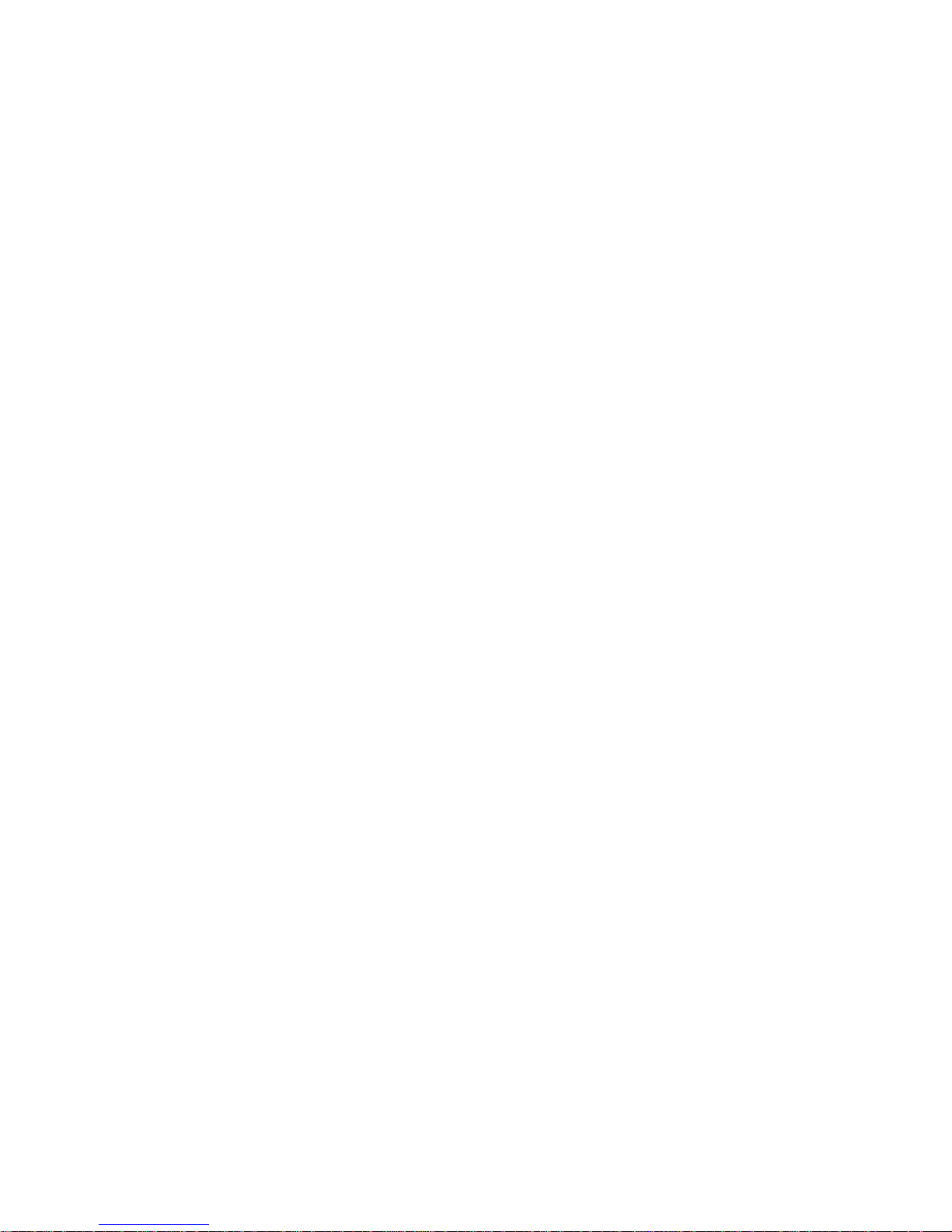
目次
www.jp.gateway.com
メディアカードの種類
メディアカードの挿入
メディアカードの使用
メディアカードの取り出し
カードの挿入と取り出し
PC
バッテリの交換
バッテリの再較正
. . . . . . . . . . . . . . . . . . . . . . . . . . . . . . . . . . . . . . . . . . . . . . . . . . . . . . . . . . . . . . . . .32
. . . . . . . . . . . . . . . . . . . . . . . . . . . . . . . . . . . . . . . . . . . . . . . . . . . . . . . . . . . . . . .34
第3章:ノートブック
静電気の放電防止
メモリーの取り付けまたは交換
ドライブの交換
DVD
ハードドライブキットの交換
キーボードの交換
キーボードの取り外し
キーボードの取り付け
. . . . . . . . . . . . . . . . . . . . . . . . . . . . . . . . . . . . . . . . . . . . . . . . . . . . . . . . . . . . . . .36
. . . . . . . . . . . . . . . . . . . . . . . . . . . . . . . . . . . . . . . . . . . . . . . . . . . . . . . . . . . .40
. . . . . . . . . . . . . . . . . . . . . . . . . . . . . . . . . . . . . . . . . . . . . . . . . . . . . . . . . . . . . . .46
. . . . . . . . . . . . . . . . . . . . . . . . . . . . . . . . . . . . . . . . . . . . . . . . . . . . . .29
. . . . . . . . . . . . . . . . . . . . . . . . . . . . . . . . . . . . . . . . . . . . . . . . . . . . . .29
. . . . . . . . . . . . . . . . . . . . . . . . . . . . . . . . . . . . . . . . . . . . . . . . . . . . . .29
. . . . . . . . . . . . . . . . . . . . . . . . . . . . . . . . . . . . . . . . . . . . . . . . . . . . .31
PC
. . . . . . . . . . . . . . . . . . . . . . . . . . . . . . . . . . . . . . . . . . . . . . . . . . . .43
. . . . . . . . . . . . . . . . . . . . . . . . . . . . . . . . . . . . . . . . . . . . . . . . . . . . . .46
. . . . . . . . . . . . . . . . . . . . . . . . . . . . . . . . . . . . . . . . . . . . . . . . . . . . . .51
. . . . . . . . . . . . . . . . . . . . . . . . . . . . . . . . . . . . . . . . . . . . . . . . . .30
の保守とアップグレード
. . . . . . . . . . . . . . . . . . . . . . . . . . . . . . . . . . . . . . . . . . . . . . . . . .37
. . . . . . . . . . . . . . 35
付録A:安全上のご注意、規制、法律に関する情報
索引
. . . . . . . . . . . . . . . . . . . . . . . . . . . . . . . . . . . . . . . . . . . . . . . . . . . . . . . . 61
. . . . . . . . 53
ii
Page 4

第
1
章
はじめに
本書について
•
『ユーザーズガイド』の利用について
•
•Gateway
• Microsoft Certificate of Authenticity
へのお問い合わせに必要な情報
1
Page 5
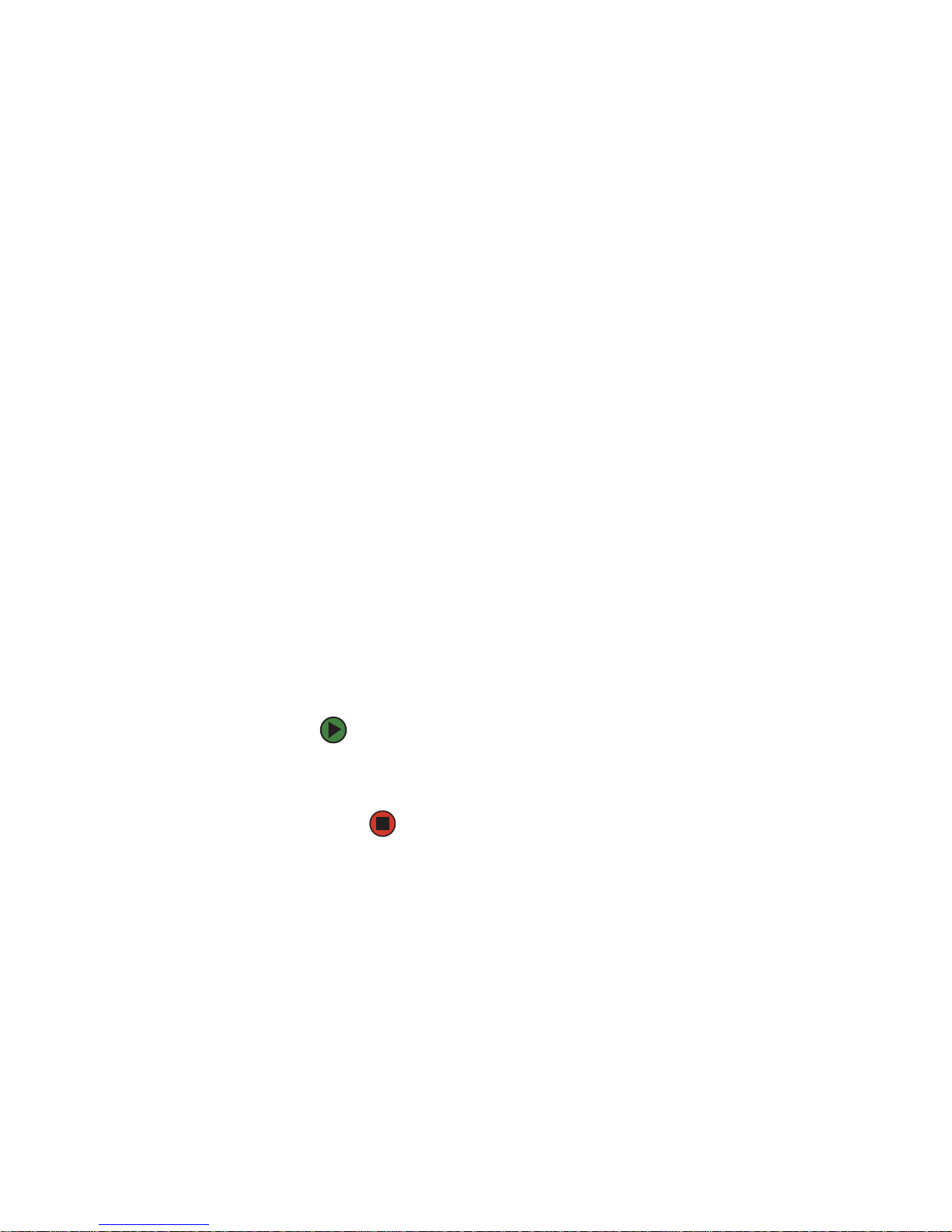
第1章
はじめに
:
本書について
www.jp.gateway.com
本書では、お買い求めいただきました
に関する情報および保守手順について説明します。その他の
PC
ノートブック
ルされた画面上の『ユーザーズガイド』を参照してください。
に関する情報については、製品にインストー
PC
Gateway
『ユーザーズガイド』の利用について
本書以外に、ハードドライブに『ユーザーズガイド』がインス
トールされています。画面上の『ユーザーズガイド』は詳細な
内容の読みやすいマニュアルで、次のトピックについて説明し
ています。
■ ヘルプとテクニカルサポート
■
Windows
■ オーディオおよびビデオ設定のコントロール
■ インターネットの使用
■ ファイルの保護
などのソフトウェアの使用とカスタマイズ
ノートブック
■ メディアの再生と録音
■ ネットワーク
■ 保守とトラブルシューティング
画面上の『ユーザーズガイド』を利用するには
■ [スタート]、[すべてのプログラム]、[
Gateway
説明書]の順にクリックします。
:
使用
2
Page 6
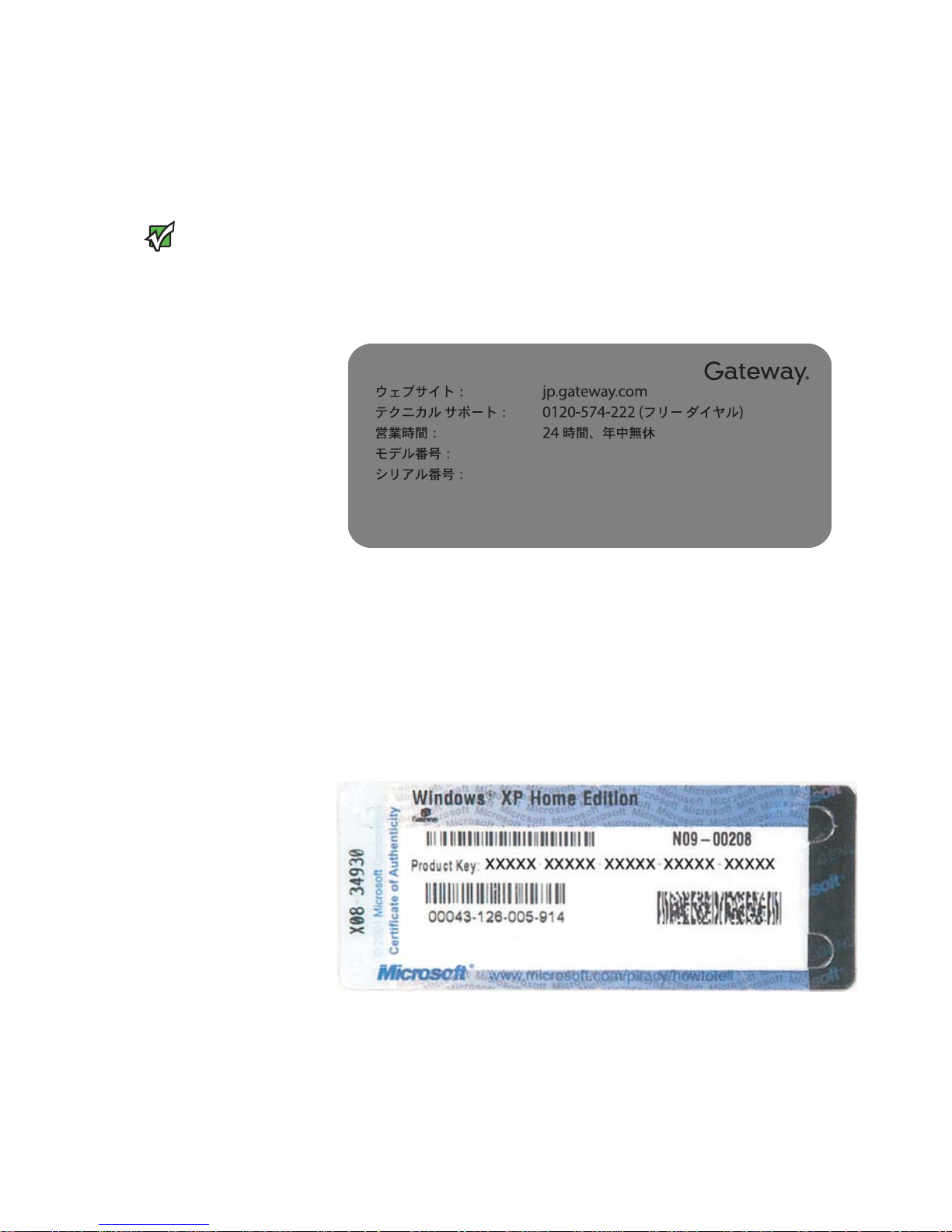
www.jp.gateway.com Gateway
へのお問い合わせに必要な情報
Gateway
Gateway
重要
このセクションに示さ
れているラベルは、実際
のラベルに記載される
内容を例として挙げて
いるだけです。ラベルの
情報は、注文されたモデ
ルや機能、場所によって
異なります。
モデル番号とシリアル番号
へのお問い合わせに必要な情報
ご使用のノートブック
ブック
Gateway
要となります。
の実際のモデル番号と機能が記載されています。
PC
顧客サポートにお電話いただく場合に、この情報が必
の底面に貼られたラベルに、ノート
PC
Microsoft Certificate of Authenticity
ノートブック
Authenticity
クトキーコードが記載されています。
ラベルには、オペレーティングシステムのプロダ
の底面に貼られた
PC
Microsoft Certificate of
3
Page 7
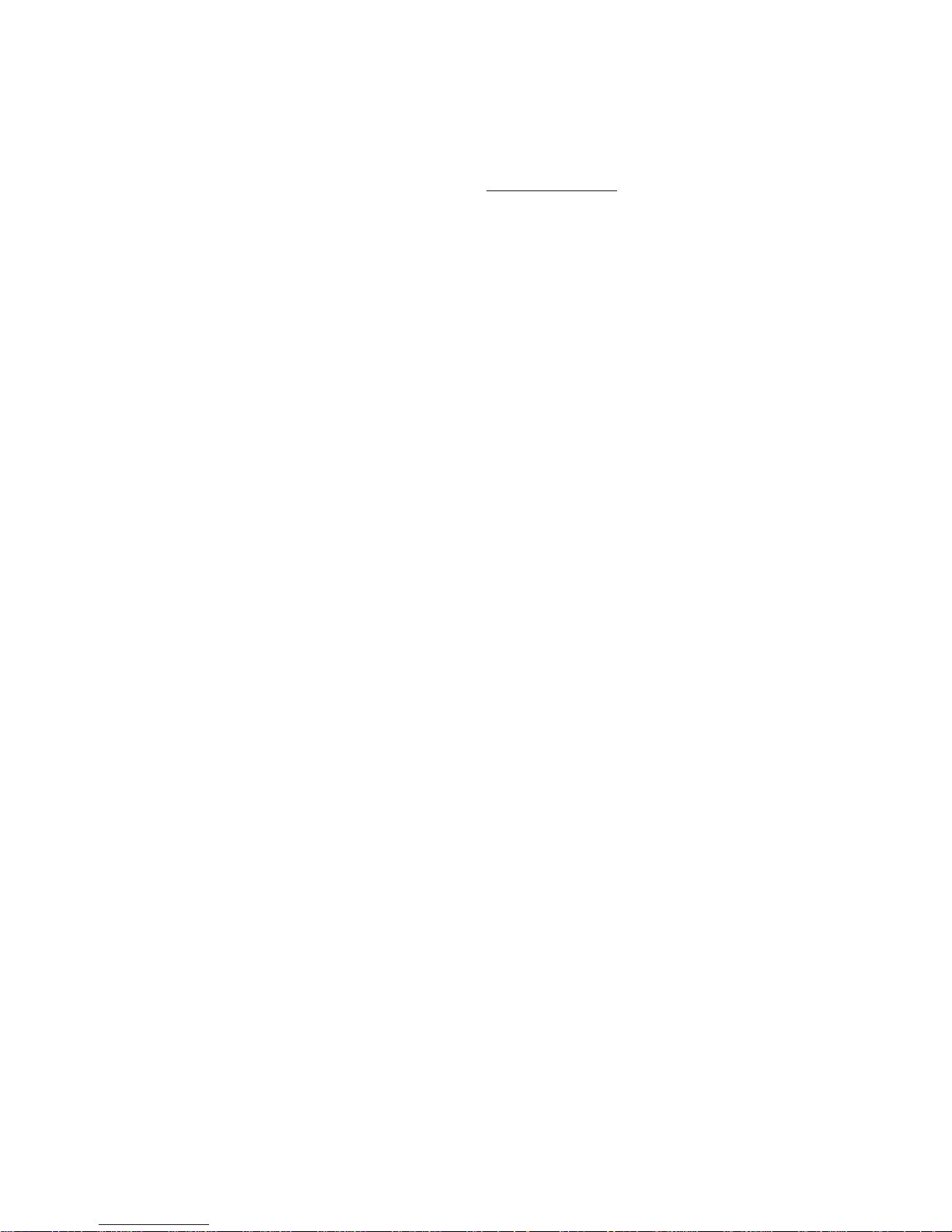
第1章
はじめに
:
詳細情報
www.jp.gateway.com
ご使用のノートブック
サポート」ページ(
のラベルに記載された
「顧客サポート」ページには、その他の
や詳細な仕様へのリンクが示されています。
jp.gateway.com
に関する詳細は、
PC
)またはノートブック
アドレスのサイトをご覧ください。
Web
Gateway
Gateway
ドキュメント
の「顧客
PC
4
Page 8
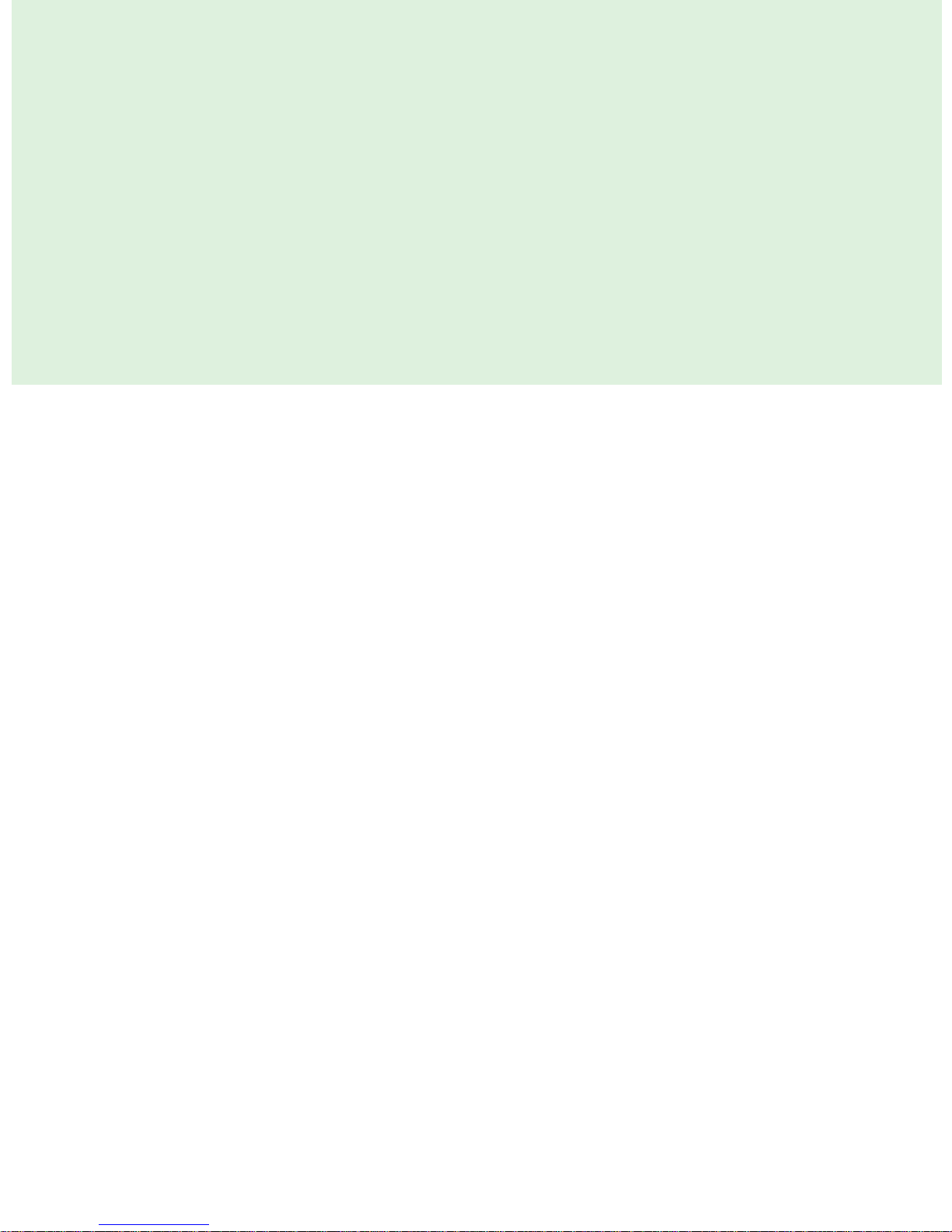
第
2
章
Gateway
各部の説明
•
•AC
•
•
•
•
•
•
•
•EZPad
アダプタの接続
ダイヤルアップモデムの接続
ケーブル
ノートブック
ノートブック
ノートブック
ステータスランプの使用
キーボードの使用
ノートブック
/ADSL
タッチパッドの使用
モデムやイーサネットネットワークへの接続
の起動
PC
の電源を切る
PC
の再起動
PC
PC
の確認
音量の調節
•
無線ネットワークをオンまたはオフにする
•
•DVD
メディアリーダーの使用
•
•PC
バッテリの交換
•
バッテリの再較正
•
ドライブの使用
カードの挿入と取り出し
5
Page 9
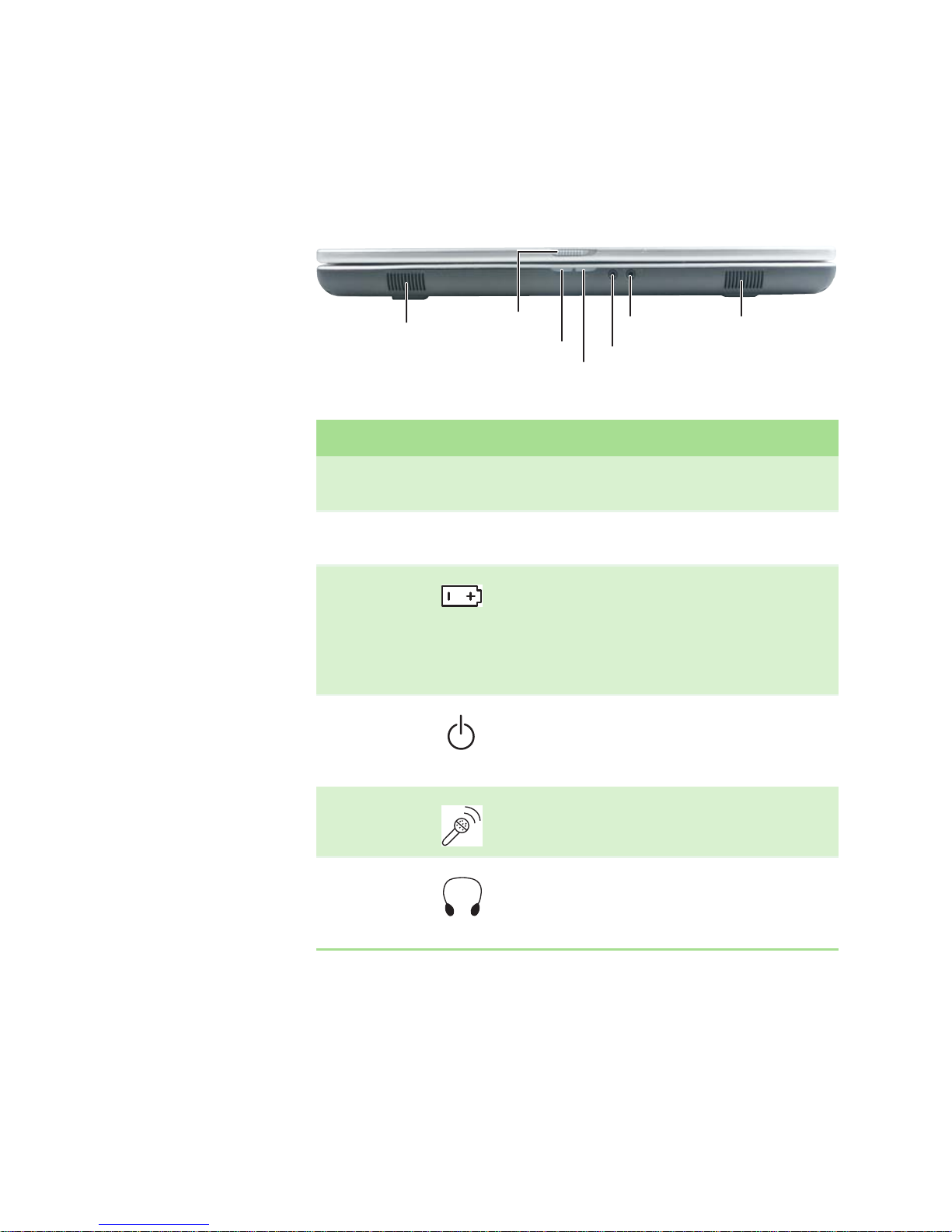
第2章
: Gateway
ノートブックPCの確認
各部の説明
正面
www.jp.gateway.com
スピーカー
コンポーネント アイコン 説明
スピーカー ヘッドフォンやアンプ付きスピーカーが接続さ
ディスプレイ
開閉ラッチ
バッテリ
ランプ
電源ランプ
バッテリランプ
ディスプレイ
開閉ラッチ
れていないときに、音声が出力します。
開閉ラッチをスライドすると、ディスプレイが
開きます。
■
青色
■
紫色
■
赤色
ます。
■
赤色
いません。
■
LED
■
LED
す。
■
LED
電源ランプ
LED LED LED
LED
が点灯- 電源が入っています。
が点滅
が消灯
ヘッドフォン
コネクタ
マイクロフォンコネクタ
完全に充電されています。
充電中です。
が点滅
が点灯
-
-
残量が大変少なくなってい
-
バッテリが正常に動作して
-
スタンバイモードになっていま
電源がオフになっています。
スピーカー
6
マイクロフォン
コネクタ
ヘッドフォン
コネクタ
このコネクタにマイクロフォンを接続します。
このコネクタにアンプ付きスピーカーやヘッド
フォンを接続します。アンプ付きスピーカーま
たはヘッドフォンを接続すると、内蔵スピー
カーはオフになります。
Page 10
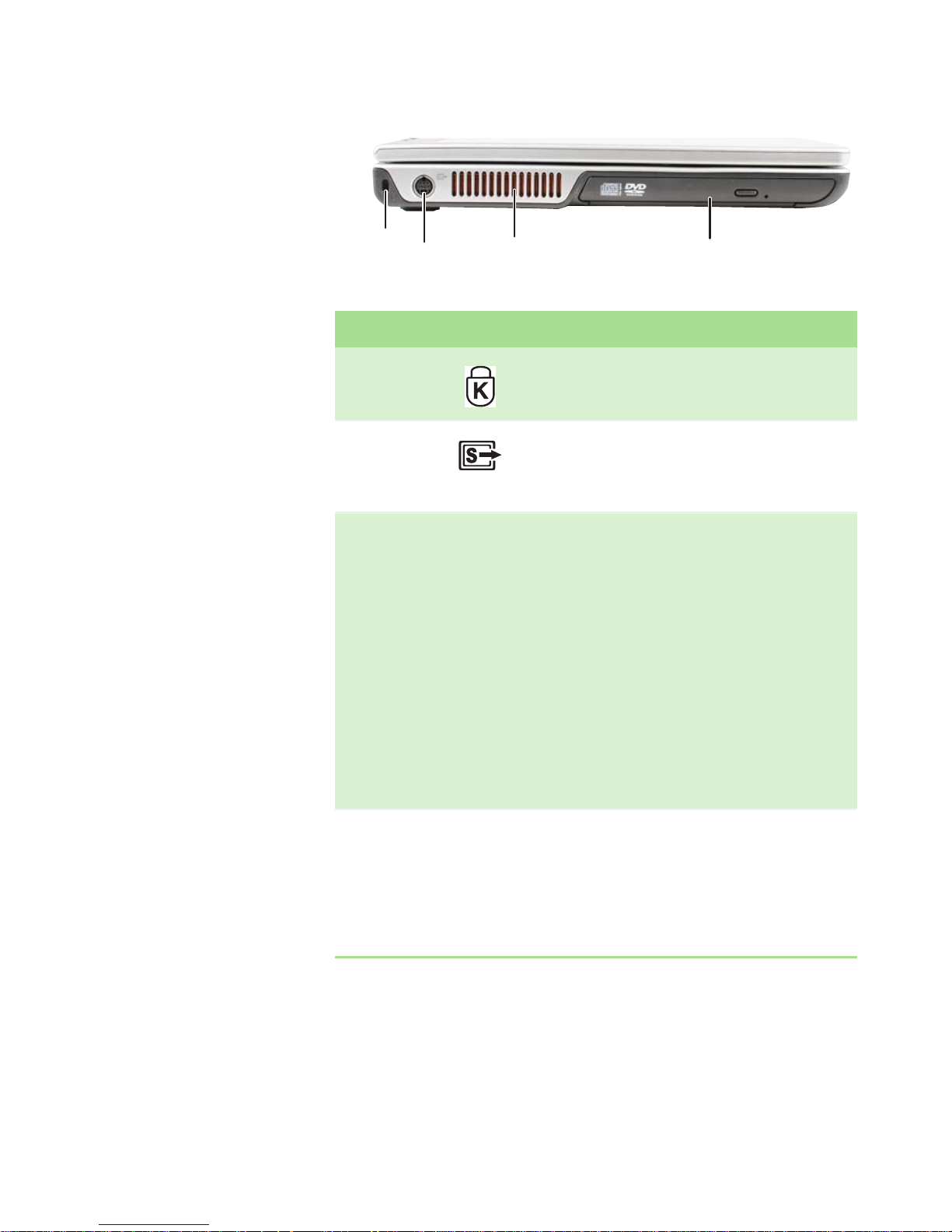
www.jp.gateway.com
左側面
各部の説明
Kensington
ロック
スロット
コンポーネント アイコン 説明
ビデオ
S
出力端子
Kensington™
ロック
スロット
ビデオ
S
出力端子
(オプション)
排気口 内部コンポーネントが冷却されます。
排気口
このスロットに
ノートブック
難を防止することができます。
このオプションの端子にテレビなどのSビデオ
機器を接続します。詳細については、画面上の
『ユーザーズガイド』で「テレビでディスプレイ
の表示」を参照してください。
警告: ノートブックPCをひざにのせて長時間使
用しないでください。 排気口がふさがれると、
ノートブック
傷などの原因となります。
注意: 排気口をふさいだり、ものを挿入しない
でください。 排気口がふさがれると、ノート
ブックPCが高温になることがあり、突然シャッ
トダウンしたり、修復不可能な破損が起こる可
能性があります。
注意: ノートブックPCの周辺に適度な空間を保
ち、排気口をふさがないようにしてください。
ベッド、ソファ、カーペット、またはそれらに
類似するものの上でノートブック
ないでください。
Kensington
を何かに固定することで、盗
PC
が高温になることがあり、火
PC
DVD
ドライブ
ケーブルを接続し、
PC
を使用し
ドライブ このドライブにCDまたは
DVD
詳細については、27ページの「
使用」を参照してください。 ノートブックPCに
搭載されたドライブのタイプを判断するには、
ページの「ドライブの種類の確認」でドライ
27
ブトレイのプラスチックのカバーに記載された
ロゴを確認してください。
をセットします。
DVD
ドライブの
DVD
7
Page 11
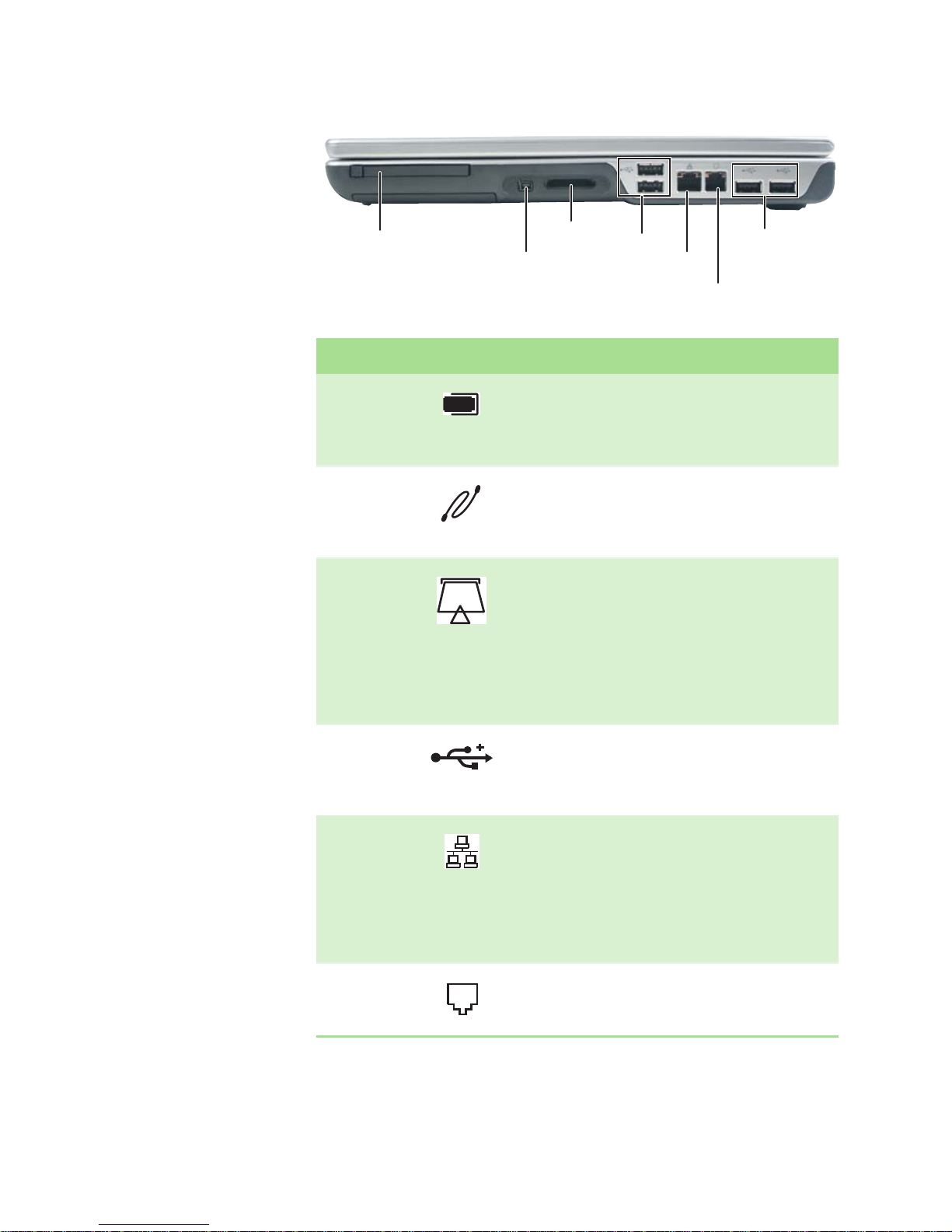
第2章
: Gateway
右側面
ノートブックPCの確認
www.jp.gateway.com
カードスロット
PC
メディア
リーダー
コンポーネント アイコン 説明
カード
PC
スロット
IEEE 1394
ポート
メディア
リーダー
このスロットにタイプIIのカードを1枚挿入し
ます。
詳細については、31ページの「PCカードの挿
入と取り出し」を参照してください。
この4ピン
オカメラなどの
は
します。
このスロットにデジタルカメラ、
ヤー、
します。詳細については、29ページの「メディ
アリーダーの使用」を参照してください。 メ
ディアリーダーは、メモリースティック、メモ
リースティック
カード、
ています。
IEEE 1394
ポート
i.Link®
PDA
ポート
ポート
USB
イーサネット
コネクタ
IEEE 1394
)装置を接続
、携帯電話のメディアカードを挿入
ポートに、デジタルビデ
IEEE 1394
(別名
Pro、Mini SD
RS-MMC、SD
メモリーカードに対応し
USB
モデムコネクタ
Firewire®
プレイ
MP3
、マルチメディア
また
8
ポート これらのポートに
USB
ブ、フラッシュドライブ、プリンタ、スキャナ、
カメラ、キーボード、マウスなど)を接続します。
イーサネット
コネクタ
モデム
コネクタ
このコネクタにイーサネットネットワークケー
ブルを接続します。 もう一方の端をケーブルモ
デム、
ADSL
トワークコネクタに接続します。詳細について
は、
15
サネットネットワークへの接続」を参照してく
ださい。
このコネクタにモデムケーブルを接続します。
詳細については、14ページの「ダイヤルアップ
モデムの接続」を参照してください。
装置(フロッピードライ
USB
モデム、またはイーサネットネッ
ページの「ケーブル
/ADSL
モデムやイー
Page 12
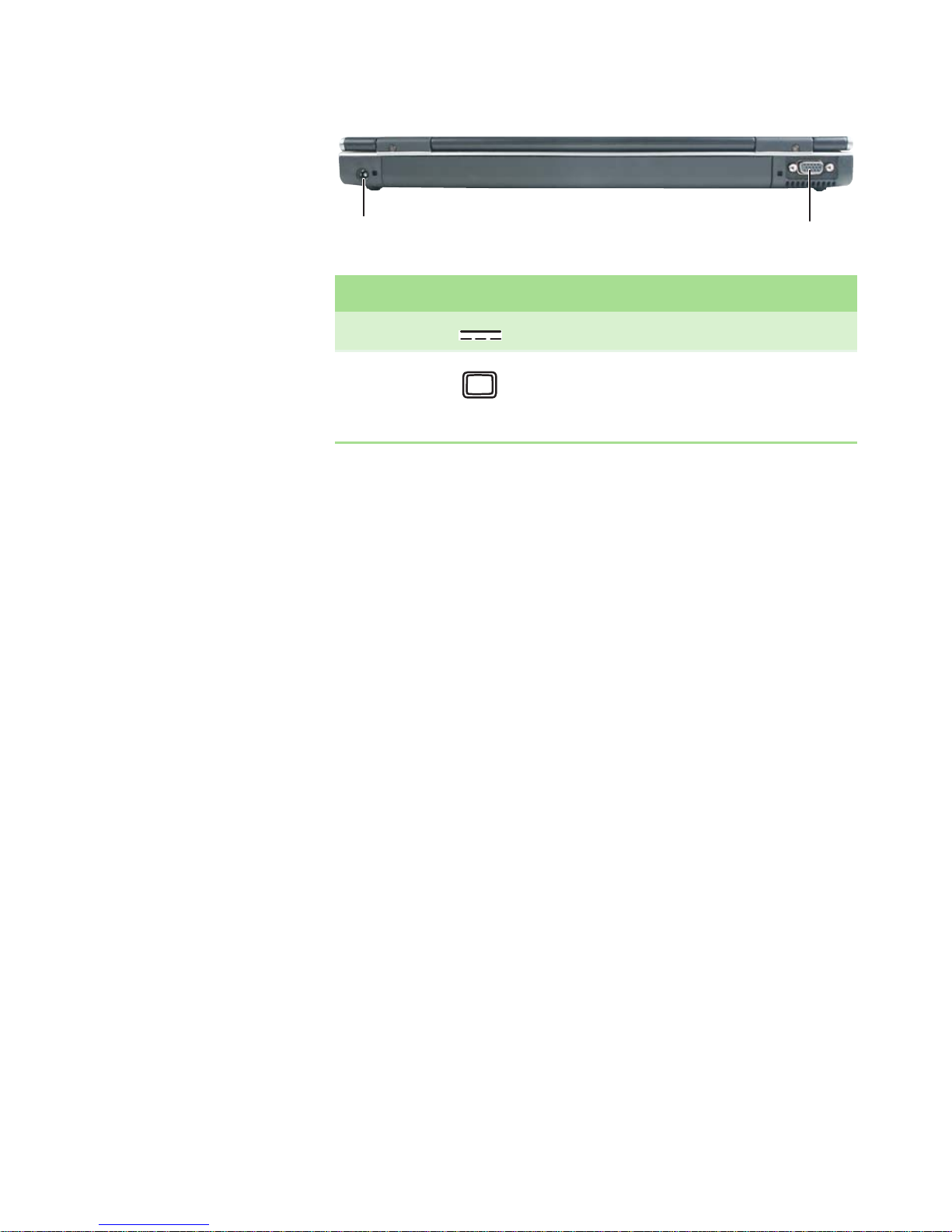
www.jp.gateway.com
背面
各部の説明
電源コネクタ
コンポーネント アイコン 説明
電源コネクタ このコネクタにACアダプタを接続します。
モニター
コネクタ
このコネクタにアナログ
ロジェクタを接続します。詳細については、画
面上の『ユーザーズガイド』で「モニターやプ
ロジェクタでの表示」を参照してください。
モニターコネクタ
モニターまたはプ
VGA
9
Page 13
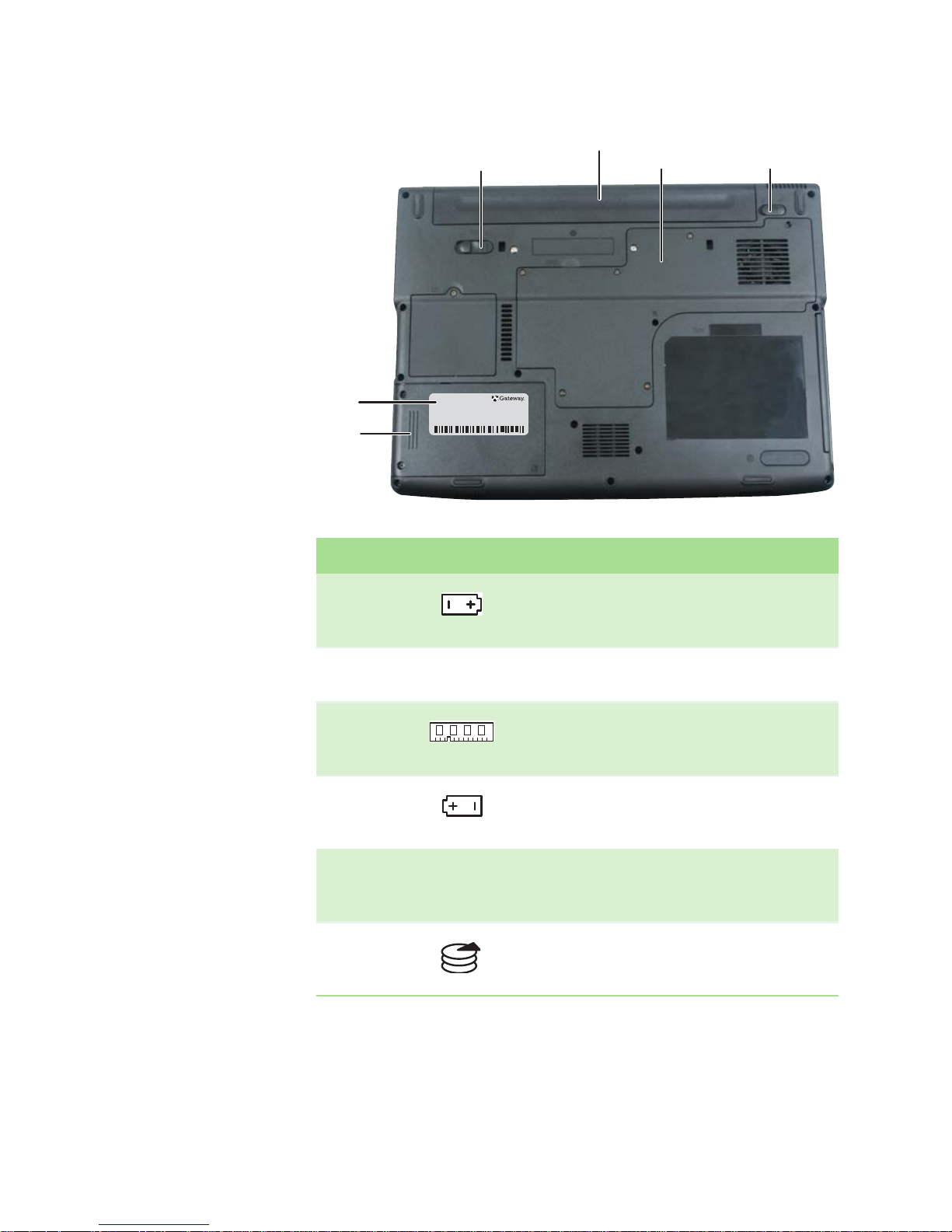
第2章
底面
: Gateway
ノートブックPCの確認
システム
ラベル
ハード
ドライブ
ベイ
バッテリリリースボタン
バッテリ
www.jp.gateway.com
メモリーベイ
バッテリロック
コンポーネント アイコン 説明
バッテリ
リリース
ボタン
バッテリ ノートブックPCがACアダプタに接続されてい
メモリー
ベイ
バッテリ
ロック
システム
ラベル
ハード
ドライブ
ベイ
スライドすると、バッテリが取り外せます。
詳細については、32ページの「バッテリの交換」
を参照してください。
ない場合に、電源を供給します。
このベイにメモリーモジュールを取り付けられ
ます。詳細については、30ページの「メモリー
の取り付けまたは交換」を参照してください。
スライドすると、バッテリのロックを解除でき
ます。詳細については、
の交換」を参照してください。
製品のモデル番号が記載されています。詳細に
ついては、
シリアル番号」を参照してください。
ハードドライブはこのベイに取り付けられてい
ます。詳細については、36ページの「ハードド
ライブキットの交換」を参照してください。
ページの「
3
ページの「バッテリ
32
Gateway
モデル番号と
10
Page 14
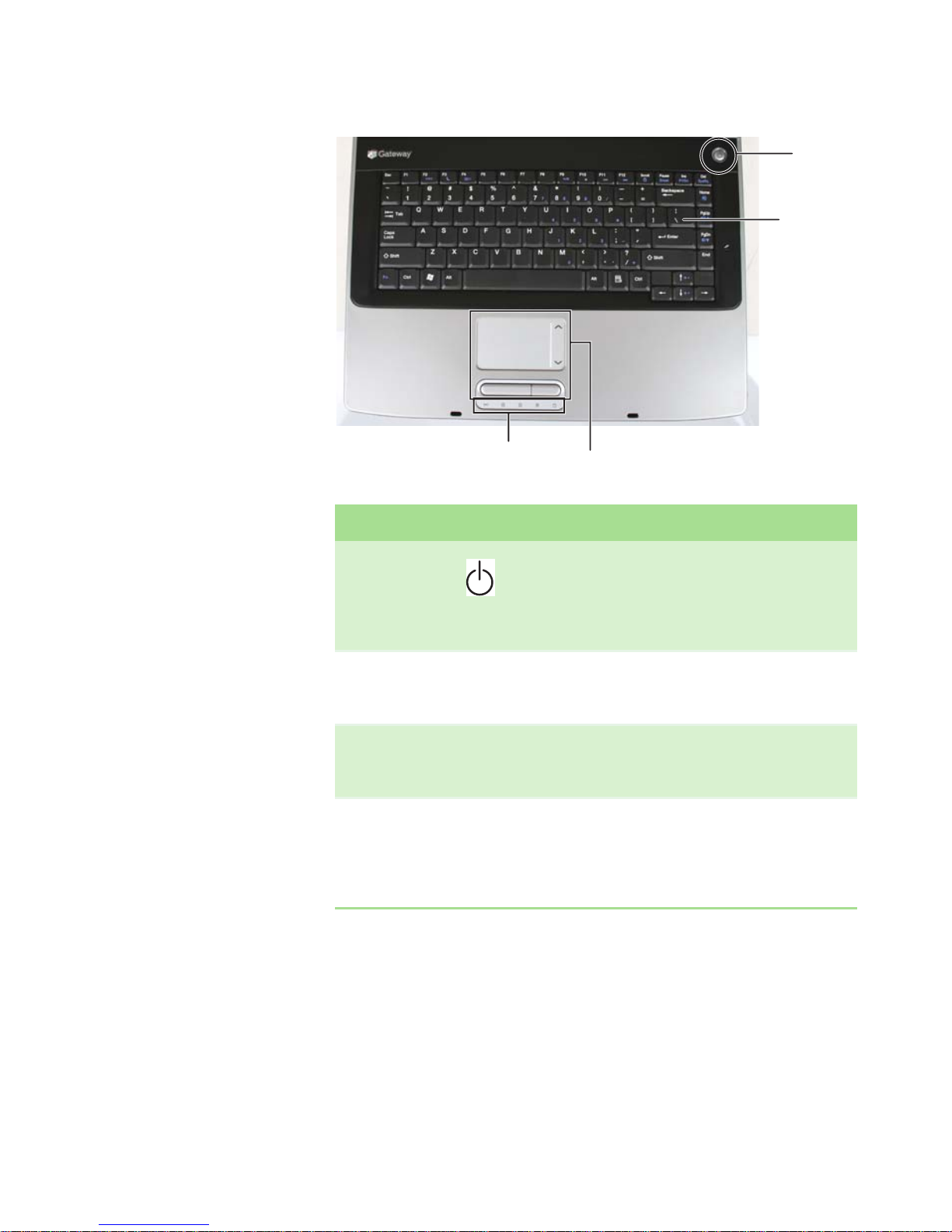
www.jp.gateway.com
キーボード
各部の説明
電源
ボタン
キーボード
ステータスランプ
コンポーネント アイコン 説明
電源ボタン このボタンを押して、電源を入れたり切ったり
します。スタンバイの起動と終了に使うように
も設定できます。電源ボタンモードの設定につ
いての詳細は、画面上の『ユーザーズガイド』
で「節電設定の変更」を参照してください。
キーボード フルサイズのコンピュータキーボードの全機能
を備えています。詳細については、19ページの
「キーボードの使用」を参照してください。
タッチパッド マウスの全機能を備えています。詳細について
は、23ページの「
を参照してください。
ステータス
ランプ
ドライブが使用中であったり、キーボードの使
用に関係するボタンが押されているときに、そ
れを知らせます。詳細については、
の「ステータスランプの使用」を参照してくだ
さい。
タッチパッド
EZ Pad
タッチパッドの使用」
ページ
18
11
Page 15
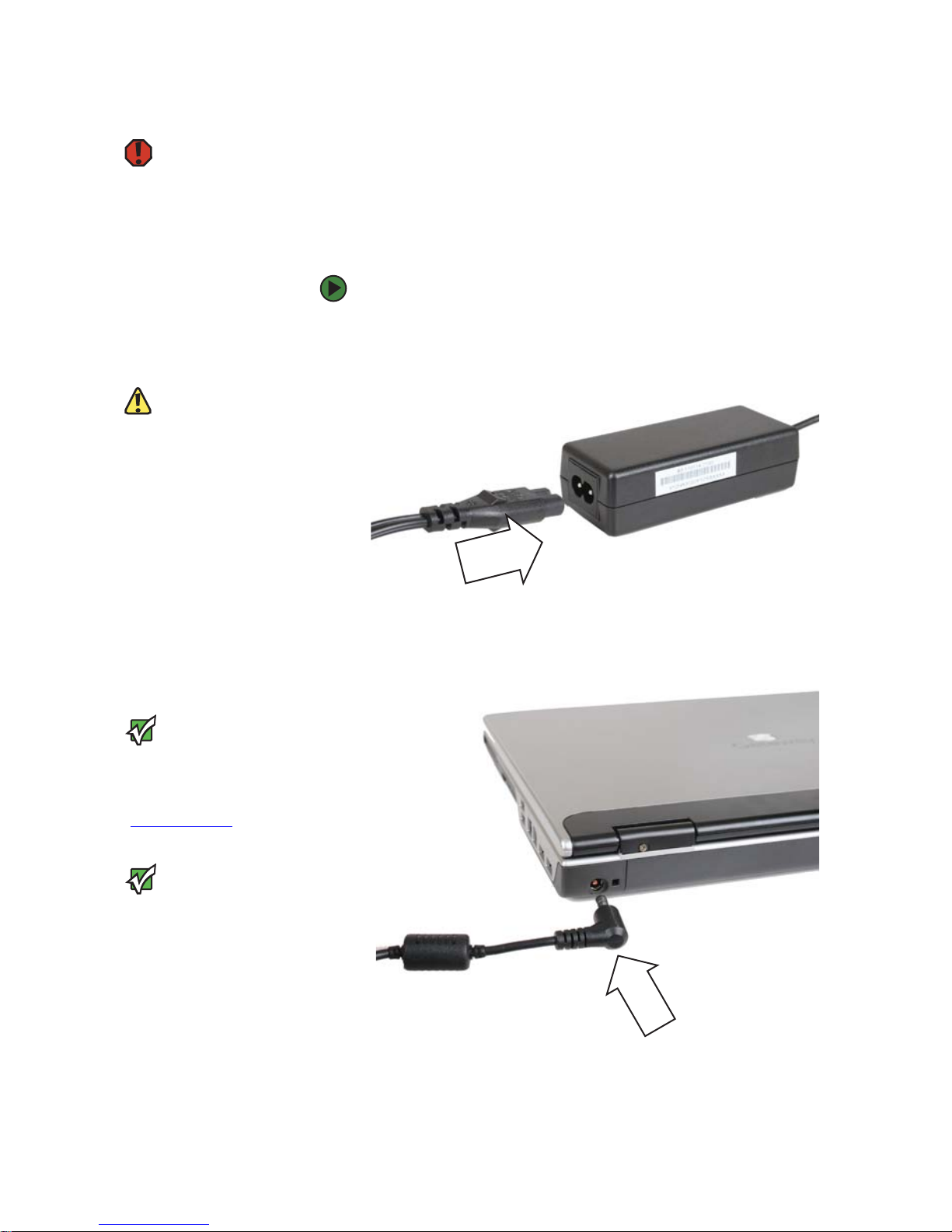
第2章
: Gateway
ノートブックPCの確認
www.jp.gateway.com
AC
アダプタの接続
警告
アダプタを分解しな
AC
いようにしてください。
内部にはお客様が自分で
交換または修理できるよ
うな部品はありません。
アダプタ内部の高圧
AC
部分に触れると、重傷を
負ったり死亡する恐れが
あります。不具合のある
アダプタの返品につ
AC
いては、
連絡ください。
Gateway
注意
アダプタは、ご使用
AC
のノートブック
属のもの、またはそれと
同じタイプで弊社より
購入されたものを必ず
使用してください。電源
コードが破損した場合
は、交換してください。
交換する電源コードは、
ご使用のノートブック
に付属していたコー
PC
ドと同じ種類で同じ定
格電圧のものを使用す
る必要があります。そう
でない場合、ご使用の
ノートブック
する可能性があります。
PC
までご
に付
PC
が破損
ノートブック
は、ACアダプタまたは付属のバッテリで作動
PC
します。バッテリはあらかじめ多少充電して出荷されますが、
はじめてご使用になる場合は、
電するようにしてください。完全に充電されるまで
アダプタを使って完全に充
AC
3
時間かか
ります。
アダプタを接続するには
AC
1
アダプタに電源コードを接続します。
AC
2 ご使用のノートブック
PC
:
の電源コネクタにACアダプタ
を接続します。
重要
バッテリ充電ランプが
時間を経過しても青色
にならない場合は、
Gateway
(
jp.gateway.com
お問い合わせください。
顧客サポート
重要
ノートブックPCのバッ
テリをはじめて使う前
にバッテリが完全に充
電されていないと、バッ
テリの消耗が予想外に
早くなることがありま
時間充電しても
す。
3
バッテリの消耗が早い
ようであれば、バッテリ
を再較正する必要があ
る場合があります。バッ
テリの再較正について
は、
テリの再較正」を参照し
てください。
ページの「バッ
34
12
)ま で
3
3 壁の電気コンセントに電源コードを接続します。バッテ
リランプが点灯します(バッテリランプの場所は、
ジの「正面」を参照)。バッテリランプが点灯しない場合
は、点灯するまで次の手順を実行してください。
6
ペー
Page 16

www.jp.gateway.com AC
アダプタの接続
4 はじめてノートブック
ら電源を切り、バッテリランプが青色に変わるまで
源を接続したままにしておきます。
電源に関わる問題の防止
警告
ノートブック
電源コードおよびモデ
ムを通じて高電圧が流
れています。ノートブッ
の破損および感電
ク
PC
を防ぐには、サージプロ
テクタを使用してくだ
さい。モデムを電話回線
に接続する場合、モデム
接続コネクタが付いた
サージプロテクタを使
用してください。また、
ケーブルモデムをご使
用の場合、アンテナ
ケーブルテレビ用のコ
ネクタが付いたサージ
プロテクタを使用して
ください。雷の際は、
ノートブック
サージプロテクタおよ
びモデムの両方を外し
てください。
PC
PC
には、
から
電源サージが発生した場合、ノートブック
正常の電圧をはるかに超えるため、データの損失または本体の
破損につながる場合があります。ノートブック
機器は、サージプロテクタに接続して保護してください。サー
ジプロテクタにより電源サージが吸収されノートブック
で達することを防ぐことができます。
/
a ノートブック
取り付けます。
b
FN+F1
を切り替えます。
を押して、ステータスランプのオン/オフ
からアダプタを取り外し、再度
PC
を使用したとき、使い終わった
PC
に流れる電力が
PC
とその周辺
PC
AC
PC
電
ま
13
Page 17
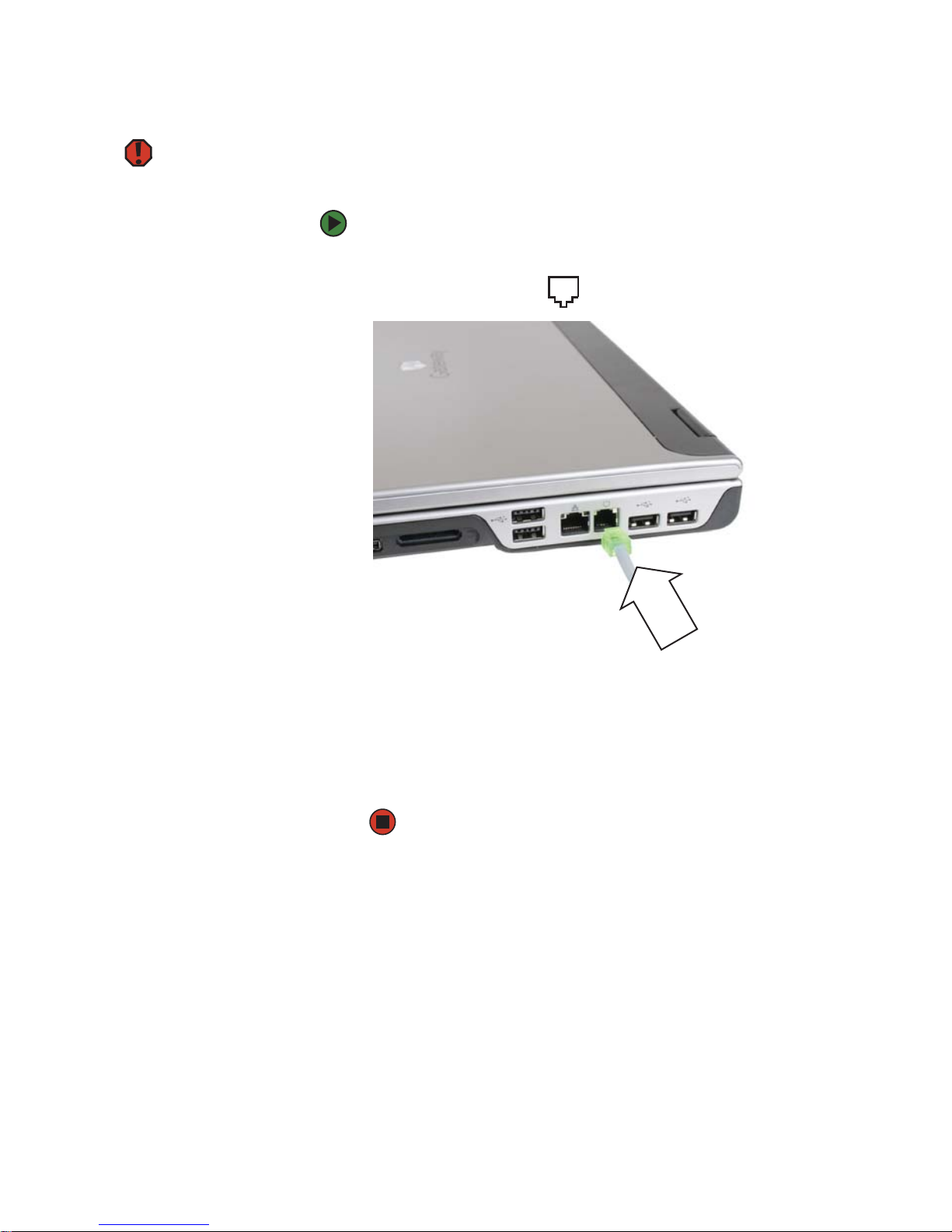
第2章
: Gateway
ノートブックPCの確認
ダイヤルアップモデムの接続
www.jp.gateway.com
警告
火災の危険性を抑える
ため、
AWG No. 26
の太さの通信回線コー
ドを使用してください。
以上
ご使用のノートブック
標準の電話回線に接続して使用できます。
モデムを接続するには
PC
には
モデムが内蔵されており、
56K
:
1 モデムケーブルの一方の端をノートブック
あるモデムコネクタ に接続します。
PC
の右側に
2 もう一方の端を壁のモジュラージャックに接続します。
モデムはデジタル回線または
ません。
3 ノートブック
ます。
を起動し、次に通信プログラムを起動し
PC
電話回線では使用でき
PBX
14
Page 18

www.jp.gateway.com
ケーブル
/ADSL
モデムやイーサネットネットワークへの接続
ケーブル
/ADSL
ワークへの接続
ご使用のノートブック
おり、ケーブルモデムや
トワークに接続するために使用できます。
モデムやイーサネットネット
にはネットワークコネクタが付いて
PC
ADSL
ケーブル
接続するには
1 ネットワークケーブルの一方の端をノートブック
右側にあるネットワークコネクタ に接続します。
/ADSL
モデムやイーサネットネットワークに
:
モデム、またはイーサネットネッ
PC
の
2 もう一方の端をケーブルモデム、
イーサネットネットワークコネクタに接続します。
ADSL
モデム、または
15
Page 19
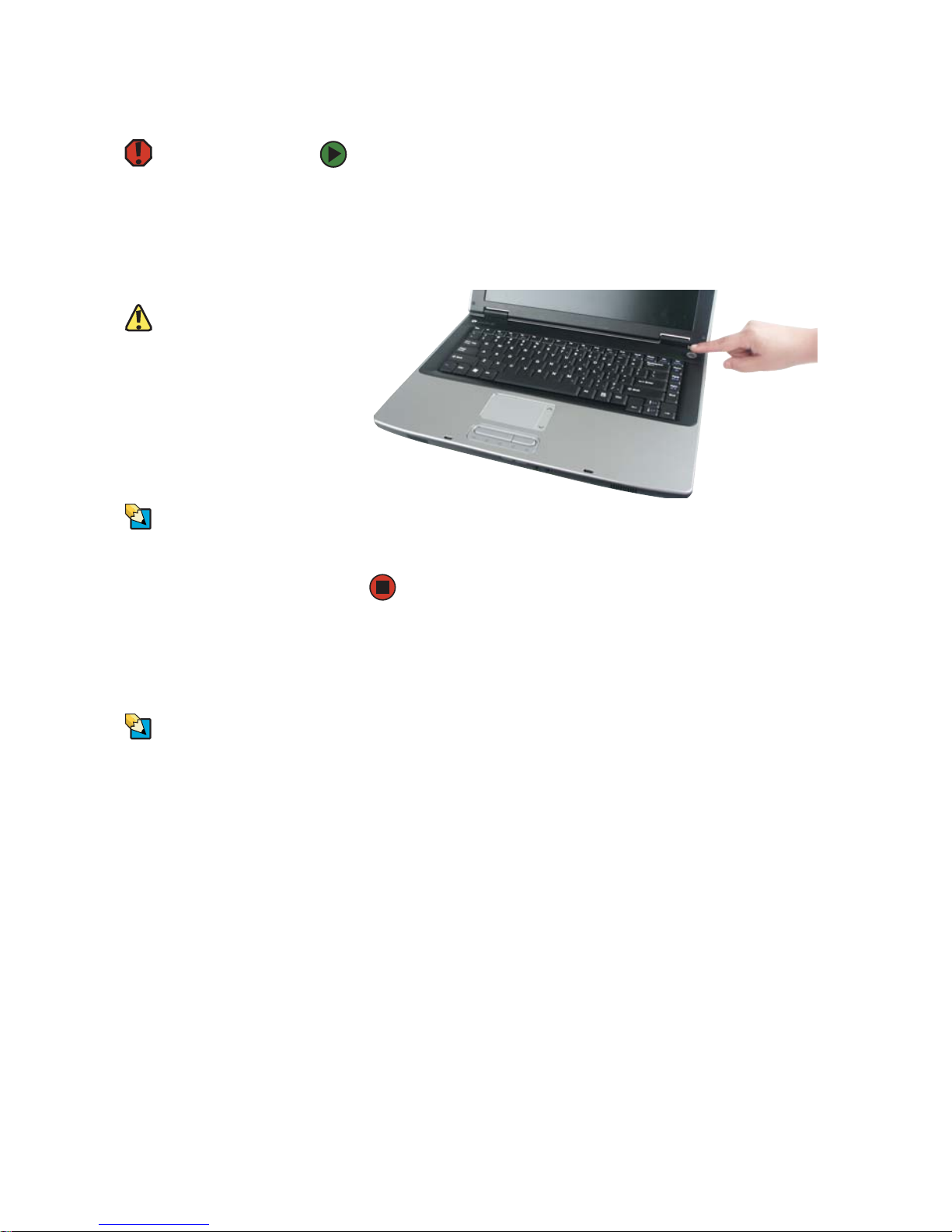
第2章
: Gateway
ノートブックPCの確認
www.jp.gateway.com
ノートブック
警告
ノートブックPCをひざ
にのせて長時間使用し
ないでください。
がふさがれると、ノート
ブック
ことがあり、火傷などの
原因となります。
PC
注意
ノートブックPCの周辺
に適度な空間を保ち、排
気口をふさがないよう
にしてください。
ド、ソファ、カーペット、
またはそれらに類似す
るものの上でノート
ブック
でください。
PC
コツと工夫
電源ボタンモードの変
更については、画面上の
『ユーザーズガイド』で
「節電設定の変更」を参
照してください。
排気口
が高温になる
ベッ
を使用しない
PC
の起動
ノートブック
1 ノートブック
を起動するには
PC
の正面にあるディスプレイ開閉ラッチ
PC
:
をスライドして解除し、ディスプレイを開きます。
2 キーボードの奥にある電源ボタンを押します。
3 はじめてノートブック
従ってノートブック
を起動する場合、画面の指示に
PC
を設定してください。
PC
ノートブック
コツと工夫
スタンバイモードの変
更については、画面上の
『ユーザーズガイド』で
「電源モードの変更」を
参照してください。
をスタンバイ状態から回復する
PC
ノートブック
を数分間使用しなかったり、電源を切らずに
PC
ディスプレイを閉じると、「スタンバイ」という節電モードにな
ることがあります。スタンバイモードになると、電源ランプが
点滅します。スタンバイモードになっているノートブック
は、電源ボタンを押して回復することができます。
PC
16
Page 20
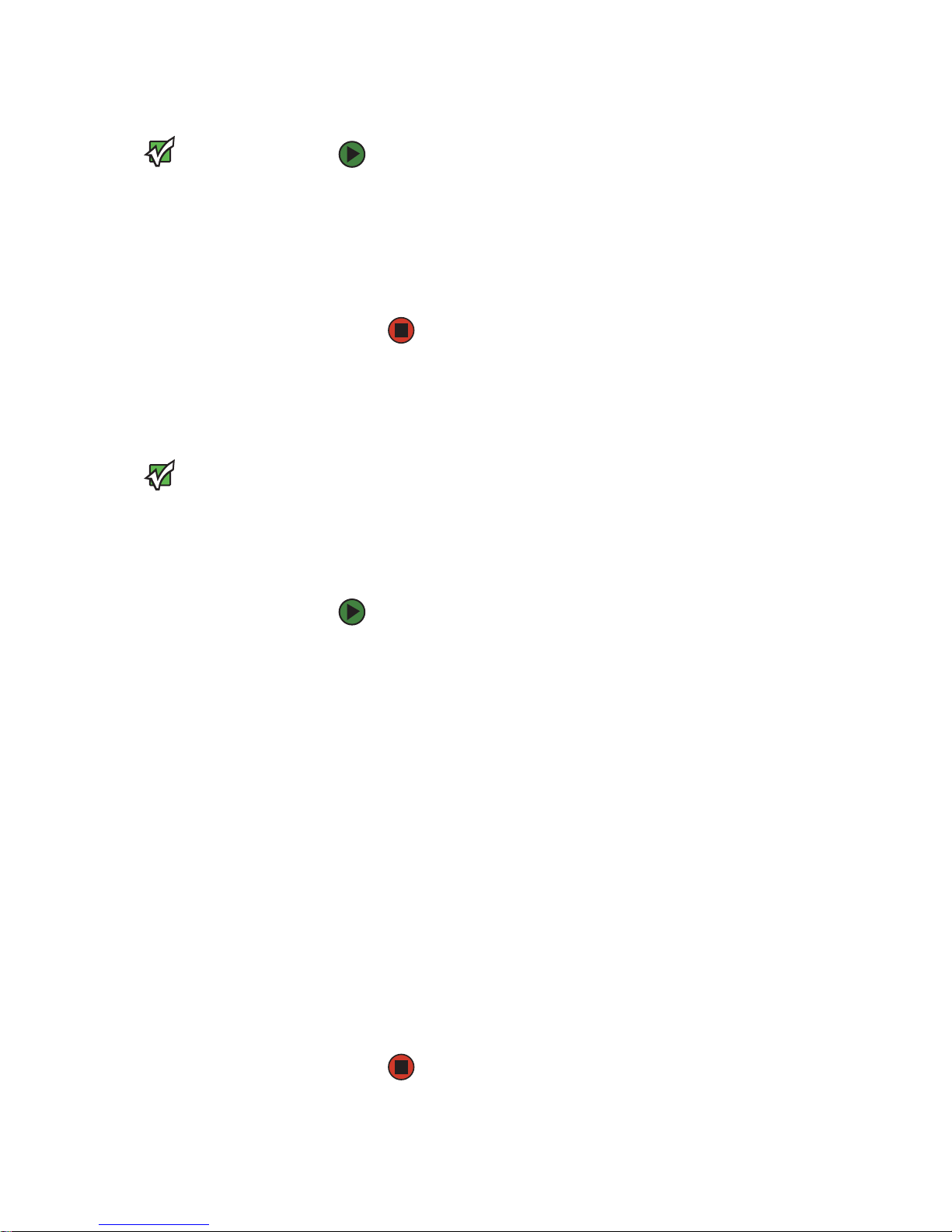
www.jp.gateway.com
ノートブックPCの電源を切る
ノートブック
重要
何らかの原因で
の[終了オプション]を
使ってノートブック
の電源を切れない場合
は、電源ボタンを約
間押し続けてから放し
てください。
Windows
PC
秒
5
ノートブック
重要
ノートブックPCの電源
が直ちに切れない場合
は、電源が切れるまで次
の手順を繰り返してく
ださい。
電源ボタンを約5秒
1.
間押し続けてから放し
ます。
電源コードを抜いて、
2.
バッテリを
外します。
秒間以上
10
PC
の電源を切る
ノートブック
の電源を切るには
PC
:
1 [スタート]をクリックして、[終了オプション]をクリッ
クします。[コンピュータの電源を切る]ダイアログボッ
クスが開きます。
2 [電源を切る]をクリックします。
ノートブック
PC
ノートブック
入力に反応しない場合、反応しないプログラムを終了する必要
がある場合があります。反応しないプログラムを終了しても
ノートブック
起動する必要があります。
の再起動
PC
が正常に戻らなければ、ノートブックPCを再
PC
の電源が切れます。
PC
がキーボード、タッチパッド、またはマウス
Windows
反応しないプログラムを終了してノートブック
再起動するには
1
CTRL+ALT+DEL
ダイアログボックスが開きます。
:
を押します。[
Windows
のセキュリティ]
が終了し、
を
PC
2 [タスクマネージャ]をクリックします。[
クマネージャ]ダイアログボックスが開きます。
Windows
3 反応していないプログラムをクリックします。
4 [タスクの終了]をクリックします。
5 [
Windows
にある[
6 ノートブック
待ってから、再度電源を入れます。
通常、起動中にはディスクの状態を調べるプログラムが
自動的に実行されます。このプログラムが終了すると
Windows
タスクマネージャ]ダイアログボックスの右上
]ボタンをクリックします。
X
が反応しない場合は、電源を切って10秒
PC
が起動します。
タス
17
Page 21
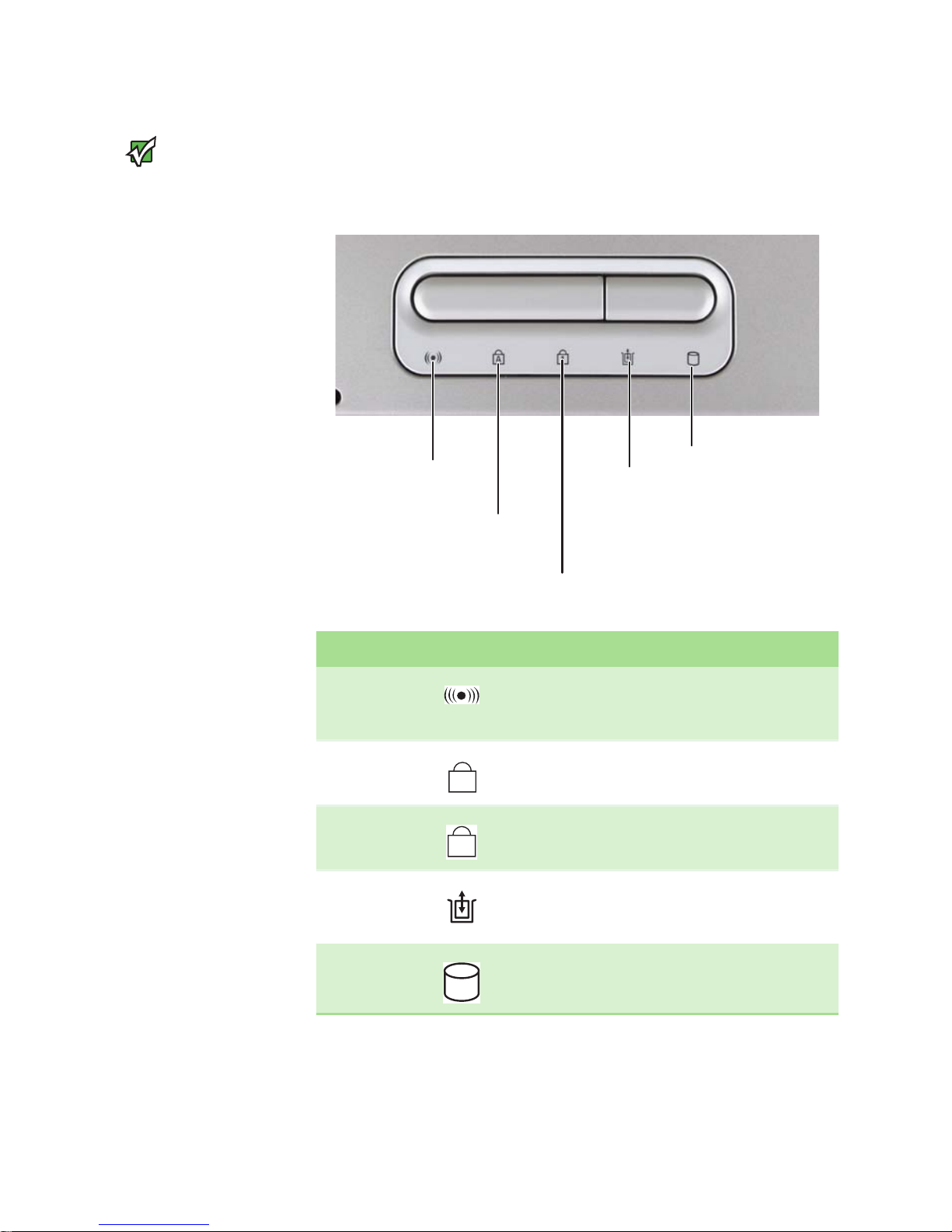
第2章
A
: Gateway
ノートブックPCの確認
ステータスランプの使用
www.jp.gateway.com
重要
ランプがどれも点灯し
ていない場合は、
を押して、ステータスラ
ンプをオンにしてくだ
さい。
FN+F1
ステータスランプは、ドライブが使用中であったり、キーボー
ドの使用に関するボタンが押されているときに、それを知らせ
ます。ステータスランプはタッチパッドの手前にあります。
無線ネットワーク
Caps lock
CD/DVD
Num lock
ハードドライブ
ドライブ
ランプ アイコン 説明
無線
ネットワーク
■
■
(オプション)
Caps lock
Num lock
1
CD/DVD
ドライブ
ハード
ドライブ
■
■
■
■
■
■
■
■
点灯
無線ネットワークがオンになっています。
-
消灯
無線ネットワークがオフになっています。
-
点灯
- Caps lock
消灯
- Caps lock
点灯
テンキーパッドを使用できます。
-
消灯
テンキーパッドを使用できません。
-
点滅
- CD/DVD
消灯
- CD/DVD
がオンになっています。
がオフになっています。
ドライブは使用中です。
ドライブは使用中ではありま
せん。
点滅
ハードドライブにアクセス中です。
-
消灯
ハードドライブにアクセスしていません。
-
18
Page 22
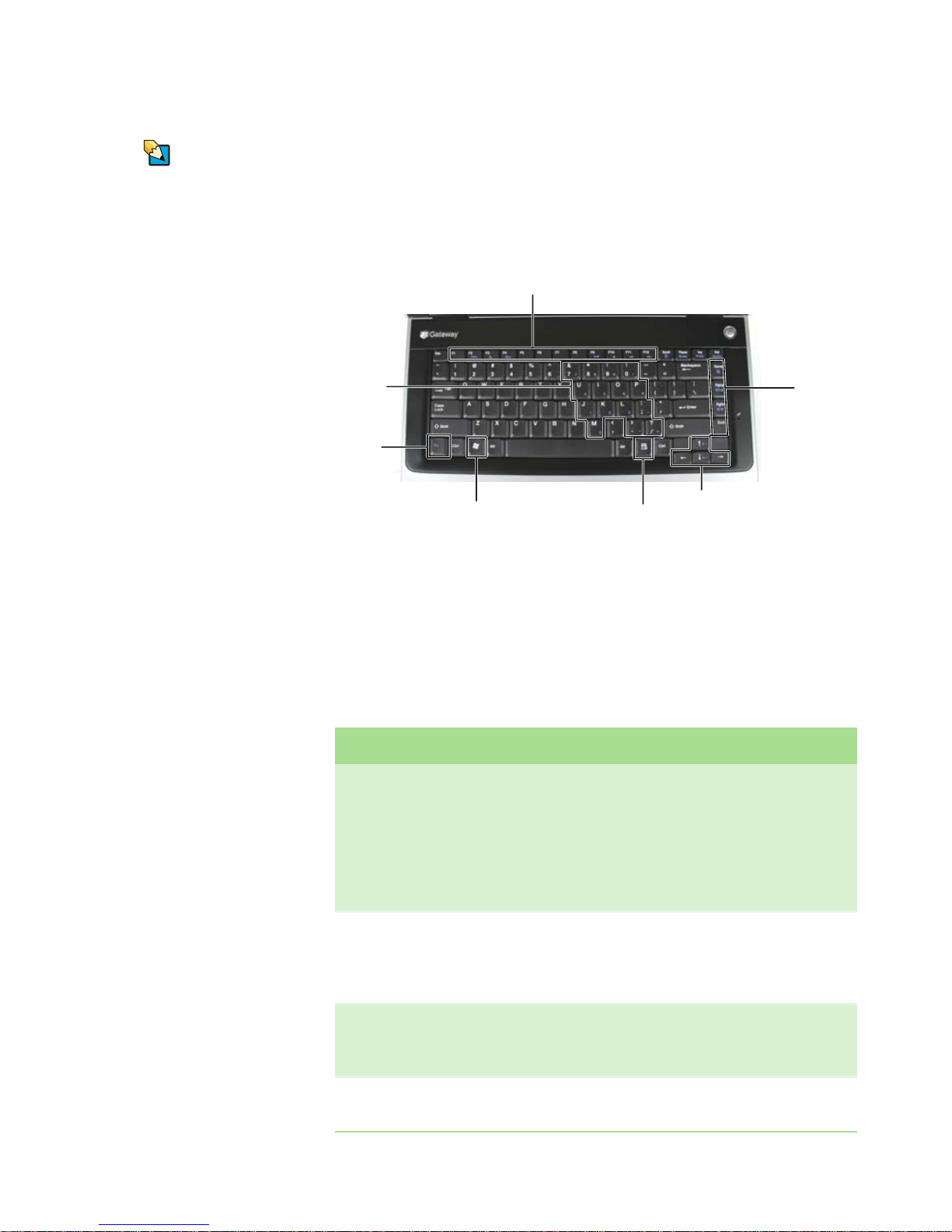
www.jp.gateway.com
キーボードの使用
キーボードの使用
コツと工夫
ポートを使って
USB
ノートブック
けキーボードを取り付
けることができます。
キーボードを取り
USB
付けるためにノート
ブック
必要はありません。
PC
の電源を切る
PC
キーの種類
に外付
ご使用のノートブック
には、デスクトップ型コンピュータ
PC
のキーボードと同じフルサイズのキーボードが搭載されていま
す。多くのキーには、
Windows
システム操作用のキー、テンキーパッド用の
のショートカットキー、特定の
Num Lock
キーな
ど、複数の機能が割り当てられています。
ファンクションキー/システムキー
テンキー
パッド
キー
FN
Windows
キー
アプリケーションキー
上下左右移動キー
カーソル
移動キー
キーボードにはさまざまなタイプのキーがあり、単独で押すと
ある操作が実行され、別のキーと同時に押すことで別の操作が
実行されるキーがあります。
キーの種類 アイコン 説明
ファンク
ション
キー
システム
キー
カーソル
移動キー
上下左右
移動キー
から
F1
操作を行えます。例えば、F1キーを押すとヘル
プが開きます。
プログラムによってファンクションキーに割り
当てられた機能が異なります。ファンクション
キーについては、各プログラムの説明書を参照
してください。
この色付きのキーをFNキーと同時に押すと、特
定の操作が行えます。詳細については、20ペー
ジの「システムキーの組み合わせ」を参照して
ください。
これらのキーを押すと、カーソルを行頭、行末、
ページの上、ページの下、文頭、文末に移動す
ることができます。
これらのキーを押すと、カーソルを上、下、左、
右に移動することができます。
と記されたキーを押すと、特定の
F12
19
Page 23
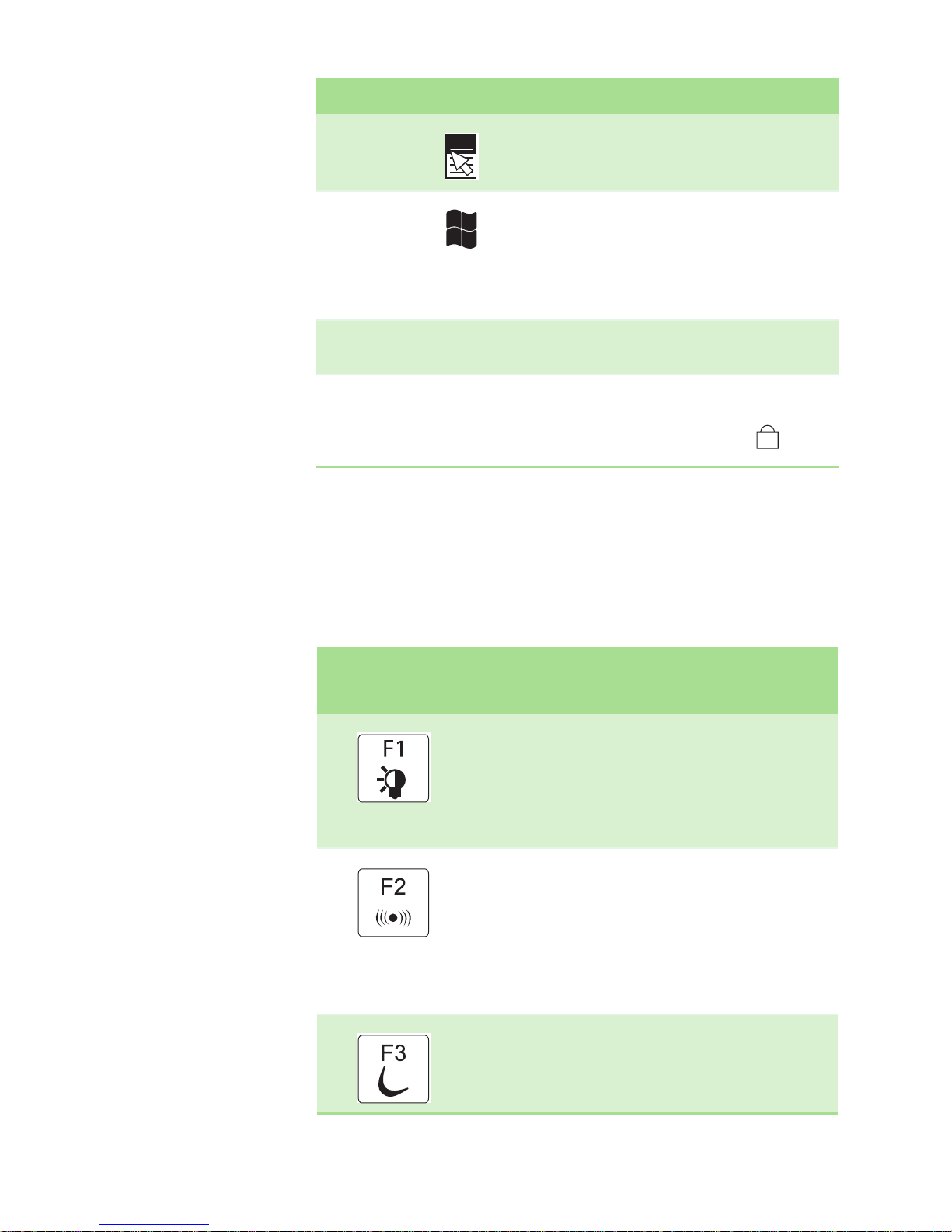
第2章
: Gateway
ノートブックPCの確認
キーの種類 アイコン 説明
www.jp.gateway.com
アプリケー
ションキー
Windows
キー
キー
FN
テンキー
パッド
システムキーの組み合わせ
このキーを押すと、
メニューやヘルプアシスタントにすばやくアク
セスできます。
このキーを押すと、
ニューが開きます。このキーと他のキーを組み
合わせて使い、さまざまなユーティリティを開
くこともできます。例えば、「F」で検索ユーティ
リティ、「R」で実行ユーティリティ、「E」で
Explore
FN
操作が行えます。
テンキーパッドがオンになっているときにこれ
らのキーを押すと、数字を入力できます。テン
キーパッドをオンにするには、
ます。
ユーティリティが開きます。
キーと色付きのキーを同時に押すと、特定の
Windows
Windows
のショートカット
の[スタート]メ
+
1
を押し
FN
システムキーと同時に
キーを押すと、キー上の文字やアイ
FN
コンで示された操作が行えます。
キーと以下の
FN
システムキーを
組み合わせて押すと
実行される操作
...
ステータスランプの点灯と消灯が切り替わります。
詳細については、18ページの「ステータスランプの
使用」を参照してください。
オプションの無線ネットワークがオンまたはオフに
なります。詳細については、画面上の『ユーザーズ
ガイド』で「無線ネットワーク」を参照してください。
警告:無線周波数による通信は民間旅客機の装置の
操作を妨害する場合があります。現行の航空規制で
は飛行中に無線機器の電源を切ることが義務付けら
れています。
などの通信機器は、無線通信機器の例です。
スタンバイモードになります。電源ボタンを押すと
スタンバイモードが終了します。詳細については、
画面上の『ユーザーズガイド』で「節電設定の変更」
を参照してください。
IEEE 802.11g、IEEE 802.11b、IEEE 802.11a
20
Page 24

www.jp.gateway.com
キーボードの使用
キーと以下の
FN
システムキーを
組み合わせて押すと
6
実行される操作
...
次の順番でディスプレイの表示が切り替わります。
■
本体のディスプレイ
■
外部のモニターまたはプロジェクタ(ただし、ノー
トブック
なければなりません)
■
同時に両方のディスプレイ
詳細については、画面上の『ユーザーズガイド』で
「モニターやプロジェクタでの表示」を参照してくだ
さい。
ディスプレイの左上に電源ステータスボックスが表
示されます。このボックスには、バッテリの充電レ
ベル、
BIOS
ワークが使用中かどうかが表示されます。このキー
コンビネーションをもう一度押すとボックスが閉じ
ます。
オプションの
ります。
警告:無線周波数による通信は民間旅客機の装置の
操作を妨害する場合があります。現行の航空規制で
は飛行中に無線機器の電源を切ることが義務付けら
れています。
供する機器の一例です。
のモニターコネクタに接続されてい
PC
のバージョン、オプションの無線ネット
Bluetooth
Bluetooth
機能がオンまたはオフにな
通信機器は、無線通信を提
F8
+
-
このキーの組み合わせを1度押すと、ディスプレイの
輝度が標準設定よりも上がります。これは、野外の
陽の当たるところなど、明るいライティング環境で
役立ちます。
度押すと、輝度は標準の最低設定よりも下がりま
2
す。これは薄暗いライティング環境で役立ちます。
度押すと、標準の設定に戻ります。
3
重要:この機能の使用はバッテリのパフォーマンス
に影響します。
CDやDVD
または
CD
または
CD
が再生または一時停止します。
の再生が停止します。
DVD
の前のトラックが再生されます。
DVD
21
Page 25

第2章
: Gateway
ノートブックPCの確認
www.jp.gateway.com
キーと以下の
FN
システムキーを
組み合わせて押すと
実行される操作
...
または
CD
ディスプレイの明るさが上がります。
ディスプレイの明るさが下がります。
音声がミュートされます。このキーの組み合わせを
もう一度押すと音声が出力されます。詳細について
は、25ページの「音量の調節」を参照してください。
の次のトラックが再生されます。
DVD
音量が上がります。詳細については、25ページの
「音量の調節」を参照してください。
音量が下がります。詳細については、25ページの
「音量の調節」を参照してください。
22
Page 26

www.jp.gateway.com EZ Pad
タッチパッドの使用
EZ Pad
コツと工夫
ダブルクリックの速度、
ポインタの動く速さ、右
利きまたは左利きの設
定、タッチパッドの設定
などについては、画面上
の『ユーザーズガイド』
で「マウスやタッチパッ
ドの設定の調節」を参照
してください。
コツと工夫
EZ Pad
搭載したノートブック
PC
チパッドボタンを使っ
てのみクリックできる
ように設定されていま
す。この機能を変更し
て、タッチパッドを軽く
押すことにより、左ボタ
ンのクリックをシミュ
レートすることができ
ます。詳細については、
画面上の『ユーザーズガ
イド』で「マウスやタッ
チパッドの設定の調節」
を参照してください。
タッチパッドを
は、出荷時に、タッ
タッチパッドの使用
EZ Pad™
構成されています。
タッチパッドの上で指を動かすと、画面上のポインタ(矢印)
が同じ方向に動きます。スクロール領域を利用して、ドキュメ
ントをスクロールできます。スクロール領域の大きさは、プロ
グラムによって異なります。
は、タッチパッド、2個のボタン、スクロール領域で
左ボタン
タッチパッド
スクロール
領域
右ボタン
23
Page 27

第2章
: Gateway
ノートブックPCの確認
www.jp.gateway.com
EZ-Pad
タッチパッドの左と右のボタンを使って、項目を選択で
きます。
目的 実行される操作
画面上のポイン
タを動かす
画面上の項目を
選択する
プログラムの起
動またはファイ
ル/フォルダを
開く
タッチパッド上で
指を動かします。指
がタッチパッドの
端に当たったら、指
を上げてタッチ
パッドの中央に戻
し、そこからまた動
かします。
ポインタを移動す
る項目の上に置き
ます。左ボタンを
回押してすぐ放し
ます。この動作を
「クリック」と言い
ます。
ポインタを移動す
る項目の上に置き
ます。左ボタンをす
ばやく2回押しま
す。この動作を「ダ
ブルクリック」と言
います。
1
ショートカット
メニューにアク
セスする、ま た
は画面上の項目
に関する詳細を
表示する
画面上の項目を
移動する
ポインタを移動す
る項目の上に置き
ます。右ボタンを
回押してすぐ放し
ます。この動作を
「右クリック」と言
います。
ポインタを移動す
る項目の上に置き
ます。左ボタンを押
したまま、タッチ
パッドで項目をド
ラッグ(移動)しま
す。目的の場所に項
目を移動したら、ボ
タンを放します。
1
24
Page 28

www.jp.gateway.com
音量の調節
音量の調節
コツと工夫
Windows
節方法については、画面
上の『ユーザーズガイ
ド』で「音量の調節」を
参照してください。
での音量の調
ノートブック
の全般的な音量は、音量コントロールを使っ
PC
て調節できます。
ハードウェアの音量コントロールで全般的な音量の調
節をするには
■ 外付けスピーカーをご使用の場合は、スピーカーの前
:
面にある音量調節つまみを回します。
または
キーボードのミュートボタンと音量コントロールボタン
を使用します。詳細については、20ページの「システム
キーの組み合わせ」を参照してください。
25
Page 29

第2章
: Gateway
ノートブックPCの確認
www.jp.gateway.com
無線ネットワークをオンまたはオフにする
警告
無線周波数による通信
は民間旅客機の装置の
操作を妨害する場合が
あります。現行の航空規
制では飛行中に無線機
器の電源を切ることが
義務付けられています。
IEEE 802.11a、IEEE 802.11b
IEEE 802.11g、Bluetooth
などの通信機器は、無線
通信機器の例です。
、
警告
他の装置やサービスへ
の干渉の可能性があり、
それが有害であったり、
有害であると見なされ
る環境では、無線通信機
器を使用するという選
択の余地はほとんどな
いか、まったくありませ
ん。無線通信機器の使用
が制限されたり使用で
きない場所として、空
港、病院、および酸素や
可燃性ガスが充満する
環境などが例として挙
げられます。無線通信機
器の使用が許可されてい
るかどうかわからない環
境では、しかるべき関係
者に確認した上で、無線
通信機器を使用するかオ
ンにしてください。
ノートブック
には、出荷時に、無線ネットワーク用ミニ
PC
カードが搭載されているものもあります。
無線ネットワーク
るには
■
FN + F2
:
を押します。無線ネットワーク表示ランプが
IEEE 802.11
をオンまたはオフにす
オンまたはオフになります。無線ネットワーク表示ラ
ンプの場所は、
ページの「ステータスランプの使
18
用」を参照してください。
無線ネットワーク
には
:
■
FN + F6
を押します。
Bluetooth
をオンまたはオフにする
PCI
コツと工夫
無線ネットワークでの
ノートブック
については、画面上の
『ユーザーズガイド』で
「無線ネットワーク」を
参照してください。
PC
の使用
26
Page 30

www.jp.gateway.com DVD
ドライブの使用
DVD
ドライブの使用
ノートブック
みいただけます。
ドライブの種類の確認
Gateway
搭載されているものがあります。ドライブのカバーに記載され
たロゴを確認してください。
ドライブカバーに
記されたロゴ
ではさまざまなマルチメディア機能をお楽し
PC
ノートブック
には、以下のいずれかのドライブが
PC
ドライブの種類 使途
ドライブ プログラムのインストール、
DVD
オーディオ
生、データのアクセスなどが
できます。CDまたは
作成には使用できません。
CDやDVD
の再
DVD
の
ROM/R/RW
DVD/CD-RW
コンボドライブ
マルチ
フォーマット・
ダブルレイヤー
対応
DVD±RW/CD-RW
ドライブ
プログラムのインストール、
オーディオ
生、データへのアクセス、音
楽やデータを書き込み可能
に記録することができま
CD
す。
DVD
ません。
プログラムのインストール、
オーディオ
生、データへのアクセス、音
楽やデータを
CD-RW
オやデータを
DVD-RW、DVD+RW、DVD+R
(ダブルレイヤー)などの
DL
メディアに記録することが
できます。
注記
: DVD+R DL
ブのダブルレイヤー機能を
使用するには、ダブルレイ
ヤー、DL、片面二層と記され
た記録メディアを使用して
ください。他の記録メディア
を使用すると、2倍の記憶容
量は得られません。
CDやDVD
の作成には使用でき
CDやDVD
CD-R
メディアに記録、ビデ
DVD-R、DVD+R
の再
の再
または
、
対応ドライ
27
Page 31

第2章
: Gateway
ノートブックPCの確認
www.jp.gateway.com
CD
または
重要
片面ディスクをトレイ
にセットする場合は、ラ
ベル面を上にしてくだ
さい。ディスクが両面再
生できる場合は、再生し
たい面を上に向けます。
DVD
のセット
取り出しボタン
強制取り出し用ホール
または
CD
1
ドライブの取り出しボタンを押します。トレイが少
DVD
し開いたら、ディスクトレイを引いて完全に開きます。
DVD
2 ラベル面を上に向けてディスクをセットし、カチッと音
がするまでディスクトレイを押します。
3 ディスクトレイを完全に閉じます。
をセットするには
:
28
Page 32

www.jp.gateway.com
メディアリーダーの使用
メディアリーダーの使用
メディアカードを使って、デジタルカメラからノートブック
に画像を転送することができます。 メディアリーダーを使う
と、
PDA、MP3
使う装置とノートブック
きます。
メディアカードの種類
メディアリーダーは、メモリースティック®、メモリースティッ
ク
Pro®、Mini SD®
メモリーカード™に対応しています。
メディアカードの挿入
メディアカードを挿入するには
■ メディアカードのラベルの付いた面を上にし、ラベル
上の矢印をノートブック
リーダーのスロットに挿入します。
PC
プレイヤー、携帯電話などのメディアカードを
の間でデータを転送することもで
PC
、マルチメディアカード™、
RS-MMC™、SD
:
の方に向けて、メディア
PC
メディアカードの使用
メディアカードのファイルにアクセスするには
:
1 [スタート]をクリックして、[マイコンピュータ]をク
リックします。
2 ドライブ文字(例えば、
ファイル名をダブルクリックします。
)をダブルクリックし、次に
E:
29
Page 33

第2章
: Gateway
ノートブックPCの確認
メディアカードの取り出し
www.jp.gateway.com
重要
メディアカードを取り
出すのに、タスクバーの
[ハードウェアの安全
な取り外し]アイコン
を使用しないでく
ださい。このアイコンを
使用すると、ノートブッ
を再起動するまで
ク
PC
メディアリーダーが認
識されない場合があり
ます。
メディアカードを取り出すには
1 ノートブック
に入っているメディアカードを押しま
PC
す。メディアカードが飛び出します。
2 ノートブック
からメディアカードを取り出します。
PC
:
30
Page 34

www.jp.gateway.com PC
カードの挿入と取り出し
PC
カードの挿入と取り出し
ノートブック
ロットとも呼ばれる)があります。このスロットでは、タイプ
のカードを1枚使用できます。ご使用のノートブック
II
ホットスワップに対応しているため、ほとんどのカードを交換
する場合、ノートブック
トスワップとは、ノートブック
付けられることを言います。ご使用の
プの後に機能しなくなった場合、
参照してください。
カードを挿入するには
PC
■
カードのラベルの面を上に向けてスロットに入れ、
PC
カードの外側の端がノートブック
まで押します。
には、PCカードスロット(
PC
を再起動する必要ありません。ホッ
PC
PCMCIA
を起動中に
PC
カードがホットスワッ
PC
カードメーカーの説明書を
PC
PC
カードス
は
PC
カードを取り
:
ときちんと揃う
PC
重要
タスクバーに[ハード
ウェアの安全な取り外
し]アイコンが表示され
ない場合は、[隠れたア
イコンを表示]ボタン
をクリックします。
カードを取り出すには
PC
:
1 タスクバーの[ハードウェアの安全な取り外し]アイコ
ン をクリックし、PCカード名をクリックしたら、[停
止]をクリックします。
または
ノートブック
2
カードの取り出しボタンを一度押して、ボタンを解除
PC
します。
の電源を切ります。
PC
31
Page 35

第2章
: Gateway
ノートブックPCの確認
www.jp.gateway.com
3 取り出しボタンをもう一度押して、
ます。
カードを取り出し
PC
バッテリの交換
警告
バッテリを正しく着脱
しないと、破裂する恐れ
があります。
交換の際は、ご使用の
Gateway
PC
テリのみをご使用くだ
さい。使用済みのバッテ
リは、お住まいの地域の
危険物処理規則に従っ
て廃棄してください。
本製品で使用されてい
るバッテリは、処理を誤
ると火災や化学的な火
傷の原因となります。
バッテリの分解、
以上に加熱、または焼却
などを行わないように
してください。使用済み
のバッテリは速やかに
廃棄してください。子供
の手の届かないところ
に保管してください。
ノートブック
用に製造されたバッ
度
100
ノートブック
ブック
できます。
換の際はノートブック
PCがAC
の電源をオンにしたままバッテリを交換することが
PC
アダプタに接続されていない場合、バッテリの交
AC
バッテリを交換するには
1 ノートブック
されている場合、手順
アダプタに接続されている場合、ノート
をオフにする必要があります。
PC
:
の電源が入っていてACアダプタに接続
PC
に進んでください。
2
または
ノートブック
の電源が入っているけれど、ACアダプ
PC
タに接続されていない場合は、作業中のデータを保存し
てノートブック
の電源を切ります。
PC
2 ディスプレイを閉じます。
3 ノートブック
を裏返します。
PC
32
Page 36

www.jp.gateway.com
バッテリの交換
4 バッテリロックを解除の位置に動かします。
5 バッテリリリースボタンをスライドして、バッテリを取
り出します。
6 充電したバッテリをカチッというまでスライドして入れ
ます。
7 バッテリロックをロックの位置に戻します。
8 ノートブック
を表に向けます。
PC
9 ディスプレイを開きます。
33
Page 37

第2章
: Gateway
ノートブックPCの確認
バッテリの再較正
www.jp.gateway.com
重要
バッテリの再較正プロ
セスを中断しないでく
ださい。再較正が妨げら
れた場合は、プロセスを
必ず始めからやり直し
てください。
バッテリの残量があるにも関わらず、ノートブック
中に突然スタンバイモードになった場合、バッテリの再較正が
必要な場合があります。バッテリメーターの正確さを保つため
に、定期的にバッテリを再較正します
バッテリを再較正するには
1
2 ノートブック
3 [
4 [
5 [
アダプタを接続して、ノートブック
AC
ます。
が起動して、起動時の画面が表示された
PC
ら、
ティが開きます。
Advanced
キーを押します。
F2
(詳細)]メニューを開きます。
Battery Auto Learning
表示し、スペースバーを押して[
択します。
(終了)]メニューを開き、[
Exit
(変更を保存して終了)]を強調表示して、
押します。
:
の電源を入れ
PC
BIOS
(バッテリ自動検出)]を強調
セットアップユーティリ
Enabled
(有効)]を選
Exit Saving Changes
ENTER
PC
の使用
キーを
6 [
7
(はい)]を選択し、
Ye s
バッテリ再較正プロセスが開始し、進行状態を示す画面
が表示されます。全プロセスには数時間かかります。
再較正が終了すると、「
キーを押して終了)」というメッセージが表示されます。
キーを押します。これでバッテリランプが正確な充電
ESC
状態を表示します。バッテリランプが正確な充電状態を示
さない場合は、
までお問い合わせください。
Gateway
ENTER
Press[Esc]key to exit
顧客サポート(
キーを押します。
([
jp.gateway.com
Esc
]
)
34
Page 38

第
3
章
ノートブック
静電気の放電防止
•
メモリーの取り付けまたは交換
•
•DVD
ハードドライブキットの交換
•
キーボードの交換
•
ドライブの交換
PC
の保守とアップグレード
35
Page 39

第3章
ノートブックPCの保守とアップグレード
:
静電気の放電防止
www.jp.gateway.com
警告
危険な電圧と可動部品
への接触を避けるため、
ケースを開く前に、ノー
トブック
り、電源コード、モデム
ケーブル、ネットワーク
ケーブルを外してくだ
さい。
の電源を切
PC
警告
感電の危険性を防ぐた
め、ノートブック
排気口にものを挿入し
ないでください。
PC
の
重要
部品を取り付けるまた
は交換する前に、本セク
ションをよくお読みに
なり理解してから行っ
てください。
ノートブック
内部は、静電放電(
PC
)とも言われる静電気
ESD
に対し極度に弱い部品で構成されています。
部品を取り付けるまたは交換する場合は、以下の指針を実行し
てください。
■ カーペット、プラスチック、梱包用の発泡樹脂製品など、
静電気を起こす表面を使用しないようにします。
■ 使用する直前まで部品を帯電防止用の袋から取り出さな
いようにしてください。部品を帯電防止用の袋の上に置
かないようにしてください。袋の中に入っている場合に
のみ静電気から保護されます。
■ 部品は必ず端を持ち、エッジコネクタに触れないでくだ
さい。どんな表面においても決して部品を滑らせないよ
うにしてください。
■ リスト接地ストラップ(たいていの電気店で販売)を着
用し、それを作業台の塗装されていない金属表面または
接地された場所に接続します。
■ 塗装されていない金属表面または接地された場所に
触れます。
36
Page 40

www.jp.gateway.com
メモリーの取り付けまたは交換
メモリーの取り付けまたは交換
重要
Gateway
用のメモリーモジュー
ルのみを使用してくだ
さい。
メモリーモジュールを
取り付けるまたは交換
するには小型のプラス
ドライバが必要です。
ノートブック
必要なツール
ノートブック
Memory Modules
ます。モジュールにはさまざまなサイズがあり、どのタイプの
ものでもスロットに対応するようになっています。
には、
PC
)というメモリーモジュールが使用されてい
SO-DIMM(Small Outline Dual Inline
メモリーベイ
メモリーモジュールを取り付けるまたは交換するには
1
2 ノートブック
3
4 すべての周辺機器を外し、
5 ノートブック
ページの「静電気の放電防止」の指針を実行してくだ
36
さい。
の電源を切ります。
PC
アダプタ、モデムケーブル、ネットワークケーブルを
AC
取り外します。
カードを取り出します。
PC
を裏返し、バッテリを外します。詳細に
PC
ついては、
ださい。
ページの「バッテリの交換」を参照してく
32
:
37
Page 41

第3章
ノートブックPCの保守とアップグレード
:
www.jp.gateway.com
コツと工夫
キーボードのネジ穴に
の印が付いていま
は
K
ご使用のノートブッ
す。
のモデルによって、
ク
PC
拘束ネジではないネジ
がある場合もあります。
6 以下の写真に示されたキーボードのネジを外し、残りの
個の拘束ネジを緩めます(外すことはできません)。
6
ネジ
ネジ
ネジ
ネジ
ネジ
ネジ
キーボードの
ネジ
7 つまみを使ってメモリーベイカバーを持ち上げ、外しま
す。つまみの反対側に付いているタブを壊さないように
注意してください。
38
Page 42

www.jp.gateway.com
メモリーの取り付けまたは交換
8 モジュールを取り出すには、モジュールが斜めに持ち上
がるまで、メモリーモジュールの両側にあるクリップを
外側にゆっくりと広げます。
9 メモリーモジュールをスロットから取り出します。
39
Page 43

第3章
ノートブックPCの保守とアップグレード
:
www.jp.gateway.com
重要
Gateway
用のメモリーモジュー
ルのみを使用してくだ
さい。
DVD
ノートブック
ドライブの交換
10 交換モジュールを
リースロットに挿し込みます。このモジュールは一方向
にしか取り付けられないようになっています。モジュー
ルが合わない場合は、モジュールの切り欠き部とメモ
リーベイのタブが揃っていることを確認してください。
度の角度で持ち、空いているメモ
30
11 カチッと音がするまでモジュールをゆっくりと上から押
します。
12 メモリーベイカバーを元に戻し、拘束ネジを締めます。
13 キーボードのネジを締めます。
14 バッテリを取り付け、ノートブック
を表に向けます。
PC
15 電源アダプタ、モデムケーブル、ネットワークケーブル
を接続して、ノートブック
の電源を入れます。
PC
重要
ドライブは
DVD
が提供する同様のドラ
イブのみと交換してく
ださい。
必要なツール
ドライブの交換に
DVD
は小型のプラスドライ
バが必要です
Gateway
が破損した場合、
DVD
交換することができます。
DVD
1
2
ドライブを交換するには
ドライブにディスクが入っていないことを確認し
DVD
ます。
ページの「静電気の放電防止」の指針を実行してくだ
36
さい。
3 ノートブック
4
アダプタ、モデムケーブル、ネットワークケーブルを
AC
取り外します。
Gateway
の電源を切ります。
PC
5 すべての周辺機器を外し、
6 ノートブック
ついては、
ださい。
32
を裏返し、バッテリを外します。詳細に
PC
ページの「バッテリの交換」を参照してく
から同様のドライブを購入して
:
カードを取り出します。
PC
40
Page 44

www.jp.gateway.com DVD
ドライブの交換
コツと工夫
キーボードのネジ穴に
の印が付いていま
は
K
ご使用のノートブッ
す。
のモデルによって、
ク
PC
拘束ネジではないネジ
がある場合もあります。
7 以下の写真に示されたキーボードのネジを外し、残りの
個の拘束ネジを緩めます(外すことはできません)。
6
ネジ
ネジ
ネジ
ネジ
ネジ
ネジ
キーボードの
ネジ
8 つまみを使ってメモリーベイカバーを持ち上げ、外しま
す。つまみの反対側に付いているタブを壊さないように
注意してください。
9 小型のプラスドライバを使って、
外し、安全な場所に置いておきます。
ドライブのネジを
DVD
10 ノートブック
ネジ
を表に向けます。
PC
41
Page 45

第3章
ノートブックPCの保守とアップグレード
:
11 ドライブの強制取り出し用ホールにまっすぐにのばした
ペーパークリップを挿し込んで押すと、ドライブトレイ
が外に出るので、トレイを引いて開きます。
12 ドライブベイからドライブを注意して取り出します。
www.jp.gateway.com
13 新しい
ブがベイにしっかりと収まることを確認します。
14 ノートブック
15 手順
りと固定します。
で取り外したネジを締めて、
9
ドライブをドライブベイに入れます。ドライ
DVD
を裏返します。
PC
ドライブをしっか
DVD
16 メモリーベイカバーを元に戻し、拘束ネジを締めます。
17 キーボードのネジを締めます。
18 バッテリを取り付け、ノートブック
を表に向けます。
PC
19 電源アダプタ、モデムケーブル、ネットワークケーブル
を接続して、ノートブック
の電源を入れます。
PC
42
Page 46

www.jp.gateway.com
ハードドライブキットの交換
ハードドライブキットの交換
必要なツール
ハードドライブキット
の交換には小型のプラ
スドライバが必要です。
また、ノートブック
に同梱されていたオペ
レーティングシステム
のディスクも必要です。
PC
ハードドライブの容量がさらに必要な場合、容量の大きいドラ
イブに交換します。
ハード
ドライブ
キット
ハードドライブキットを交換するには
:
重要
ハードドライブが破損
して、ドライバおよびア
プリケーションのリカ
バリディスクを作成で
きない場合は、新しい
ハードドライブと一緒
にリカバリディスク
セットをお送りするこ
とができます。
ハードドライブは、ドラ
イバとアプリケーショ
ンがすでにインストー
ルされた状態でお送り
します。
は、
トまでお問い合わせく
ださい。
たは電話番号がノート
ブック
ラベルに記載されてい
ます。
詳細について
Gateway
Web
PC
新しい
顧客サポー
アドレスま
の底面にある
1 画面上の『ユーザーズガイド』に記載された手順に従っ
て、ドライバとアプリケーションのリカバリディスクを
作成します。
2 手順
で参考にするため、画面上の『ユーザーズガイド』
18
から「システムのリカバリ」の章を印刷しておきます。
3 新しいハードドライブに移動するデータをバックアップ
します。詳細については、画面上の『ユーザーズガイド』
で「ファイルのバックアップ」を参照してください。
4
5 ノートブック
6
7 すべての周辺機器を外し、
8 ノートブック
ページの「静電気の放電防止」の指針を実行してくだ
36
さい。
の電源を切ります。
PC
アダプタ、モデムケーブル、ネットワークケーブルを
AC
取り外します。
カードを取り出します。
PC
を裏返し、バッテリを外します。詳細に
PC
ついては、
ページの「バッテリの交換」を参照してく
32
ださい。
43
Page 47

第3章
ノートブックPCの保守とアップグレード
:
www.jp.gateway.com
9 ハードドライブベイカバーを固定している
個のネジを
2
外し、カバーを矢印の方向にスライドして外します。ハー
ドドライブはカバーの裏に取り付けられています。
10 新しいハードドライブにすでにカバーが付いている場合
は、手順
または
古いハードドライブから新しいハードドライブにカバー
を移す場合は、手順11に進んでください。
に進んでください。
15
11 ハードドライブにカバーを固定しているネジを外します。
ネジ
ネジ
44
Page 48

www.jp.gateway.com
ハードドライブキットの交換
12 古いドライブからカバーを外します。
13 ラベル面を上にして新しいドライブをカバーに取り付け
ます。そうするとネジ穴が揃うはずです。
14 ネジを締めて、ドライブにカバーを固定します。
15 ノートブック
付け、カバーのネジを締め
ます。
16 バッテリを取り付け、ノートブック
に新しいハードドライブキットを取り
PC
を表に向けます。
PC
17 電源アダプタ、モデムケーブル、ネットワークケーブル
を接続して、ノートブック
18
Windows
については、手順
の章を参照してください。
、ドライバ、アプリケーションのインストール
で印刷した「システムのリカバリ」
2
の電源を入れます。
PC
45
Page 49

第3章
ノートブックPCの保守とアップグレード
:
キーボードの交換
www.jp.gateway.com
重要
キーボードは
が提供する同様のキー
ボードのみと交換して
ください。
Gateway
キーボードが破損した場合、
購入して交換することができます。
必要なツール
キーボードの交換には
小型のプラスドライバ
とマイナスドライバが
必要です。
キーボードの取り外し
キーボードを取り外すには
1
36
さい。
2 ノートブック
Gateway
から同様のキーボードを
:
ページの「静電気の放電防止」の指針を実行してくだ
の電源を切ります。
PC
コツと工夫
ネジ穴にはKの印が付い
ています。
3
アダプタ、モデムケーブル、ネットワークケーブルを
AC
取り外します。
4 すべての周辺機器を外し、
5 ノートブック
ついては、
32
を裏返し、バッテリを外します。詳細に
PC
ページの「バッテリの交換」を参照してく
カードを取り出します。
PC
ださい。
6 キーボードのネジを外し、安全な場所に置いておきます。
キーボードの
ネジ
46
Page 50

www.jp.gateway.com
キーボードの交換
7 ノートブック
8 小型のプラスドライバを使って、ヒンジカバーの
を表に向けます。
PC
個のネ
2
ジを外し、安全な場所に置いておきます。
ネジ
ネジ
9 小型のマイナスドライバをヒンジカバーの下に挿し込
み、ドライバの先を使ってヒンジカバーをゆっくりと持
ち上げます。
重要
ドライバとキーボード
の間に布を挟んで作業
をすると、ノートブック
の破損を防ぐことが
PC
できます。
10 ディスプレイを注意して完全に開きます。
11 小型のマイナスドライバをキーボードカバーの右端に挿
し込み、ドライバの先を使ってカバーをゆっくりと持ち
上げます。
47
Page 51

第3章
ノートブックPCの保守とアップグレード
:
www.jp.gateway.com
12 ノートブック
からカバーを外します。ディスプレイを
PC
破損しないように注意します。
13 キーボードの上部をゆっくり持ち上げます。
■ キーボードが持ち上がらない場合、手順
んでください。
■ キーボードが持ち上がった場合、手順
でください。
19
に進
14
に進ん
コツと工夫
ご使用のノートブック
のモデルによって、拘
PC
束ネジではないネジが
ある場合もあります。
14 ディスプレイを閉じて、ノートブック
メモリーベイカバーの
はできません)。
ネジ
個のネジを緩めます(外すこと
6
ネジ
ネジ
を裏返したら、
PC
ネジ
48
ネジ
ネジ
Page 52

www.jp.gateway.com
キーボードの交換
15 つまみを使ってメモリーベイカバーを持ち上げ、外しま
す。つまみの反対側に付いているタブを壊さないように
注意してください。
重要
キーボードの機能によ
り、ネジが
場合、または両方ない場
合があります。
個しかない
1
16 ミニ
ん)、ミニ
ベイカバーのネジを緩め(外すことはできませ
PCI
PCI
17 キーボードの
ベイカバーを外します。
個のネジ(オプション)を外します。
2
ネジ
ネジ
18 ノートブック
を表に向け、ディスプレイを開いて、完
PC
全に開いた状態にします。
19 キーボードの上部を持ち上げ、ディスプレイの方向に注
意して動かして、キーボード固定タブを外します。ディ
スプレイを破損しないように注意します。
49
Page 53

第3章
ノートブックPCの保守とアップグレード
:
20 キーボードをゆっくりと手前に倒して、キーボードを裏
返します。ディスプレイを破損しないように注意します。
21 黒色のキーボードコネクタクリップを自分の方に向けて
スライドし、ケーブルを外します。他の部品に触れたり、
破損しないように注意します。
www.jp.gateway.com
キーボード
コネクタ
クリップ
50
Page 54

www.jp.gateway.com
キーボードの取り付け
キーボードの交換
重要
キーボードのケーブル
はねじれていない限り
正しい向きになってい
ます。
キーボードを取り付けるには
:
1 新しいキーボードのスペースバーがディスプレイ側にく
るようにして、ノートブック
に裏向きに置きます。
PC
2 黒色のキーボードコネクタクリップが本体の正面の方向
に完全に移動していることを確認し、コネクタにケーブ
ルを挿し込み、黒色のクリップをスライドしてコネクタ
を所定の位置に固定します。
3 ディスプレイの方に向けてキーボードを回し、表がほぼ
上を向くようにします。
4 キーボード下部にあるタブをパームレストの下にあるス
ロットに挿し込みます。対応するスロットに固定タブが
収まるようにするには、キーボード下部のキーを押す必
要がある場合があります。
注意
カバーを正しく取り付
けないと、ディスプレイ
を閉じる際にノート
ブック
れがあります。
が破損する恐
PC
5 キーボードをそっと押して、全部分が平らになるように
します。簡単に所定の場所に収まるはずです。ディスプ
レイを破損しないように注意します。
6 キーボードカバーを元に戻します。カバーが所定の場所
にカチッといって収まるまで何箇所か押さえます。カ
バーの上を一通り触れてみて、ゆるんでいる箇所がなけ
れば、カバーは正常に取り付けられています。カバーは
全部分が平らになっていなければなりません。
7 ディスプレイを閉じ、ヒンジカバーの
ます。
8 ノートブック
9 手順
10 手順
け、ネジを締めます。
でネジを外した場合、取り付けます。
17
でミニ
16
を裏返します。
PC
ベイカバーを外した場合、カバーを付
PCI
個のネジを締め
2
51
Page 55

第3章
ノートブックPCの保守とアップグレード
:
www.jp.gateway.com
11 手順
け、ネジを締めます。
でメモリーベイカバーを外した場合、カバーを付
15
12 キーボードのネジを締めます。
13 バッテリを取り付け、ノートブック
を表に向けます。
PC
14 電源アダプタ、モデムケーブル、ネットワークケーブル
を接続して、ノートブック
の電源を入れます
PC
52
Page 56

付録
A
安全上のご注意、規制、法律に関する情報
安全上の重要なご注意
•
規制適合宣言
•
環境について
•
お知らせ
•
53
Page 57

付録
安全上のご注意、規制、法律に関する情報
A :
安全上の重要なご注意
www.jp.gateway.com
重要
けがをしたり
システムを破損しない
ようにするため、必ずこ
こに記載された指示に
従ってください。
Gateway
警告
危険な場所とされてい
る区域では
品を使用しないでくだ
さい。
は、医療施設や歯科施設
での患者をケアする場
所、大量の酸素が充満す
る環境、または工場など
があります。
Gateway
これらの場所に
製
警告
火災の危険性を抑える
ため、
AWG No. 26
の太さの通信回線コー
ドを使用して
ください。
以上
Gateway
ノートブック
最新基準に適合するように設計・検査されています。
は、情報技術装置の安全性に関する
PC
ただし、
本製品を安全にご利用いただくために、本製品および説明書に
記載された安全性に関する指示に従うことは大切です。
システムのセットアップ
■ 本製品をご利用になる前に、本製品や説明書に記載され
たすべての指示をお読みになり実行してください。今後
のご利用に備えて、安全性や操作上の説明書はすべて保
存しておいてください。
■ 水や熱源(ヒーターなど)の近くで本製品を使用しない
でください。
■ 安定した作業面で本製品をセットアップしてください。
■ 本製品の作動には、定格ラベルに記載された電源タイプ
のみを使用してください。
■ 本製品に電圧切り替えスイッチがある場合は、お使いの
地域に適した位置になっているかどうかを確認してくだ
さい。電圧切り替えスイッチは、出荷時に適切な電圧に
設定されています。
■ 本製品のケースにある開口部は換気用です。これらの開
口部をふさいだり覆い隠したりしないでください。作業
場所を設定する際には、製品周辺に最低でも
15cm
のス
ペースを確保するようにしてください。本製品の開口部
にはいかなるものも絶対に挿入しないでください。
■ 製品によっては
ピン電源コードが付属しているものが
3
あるため、その製品を使用する際には適切に接地するよ
うにします。このタイプのコードのプラグは、接地付き
タイプのコンセントにのみ使用できます。これは安全の
ための機能です。このプラグをコンセントに挿し込めな
い場合は、電気技術者に適切なコンセントの設置を依頼
してください。
■ 本製品に延長コードを使用する場合、延長コードに接続
している製品の電流定格の合計が延長コードの電流定格
を超えないようにしてください。
■ 本製品に
チューナー、ケーブルTV、または衛星受信
TV
カードを取り付けている場合は、アンテナやケーブルシ
ステムが接地されているかどうか確認し、電源サージや
静電気の蓄積から本製品を保護してください。
54
Page 58

www.jp.gateway.com
使用時の注意
■ 電源コードを踏んだり、コードの上にものを置かないよ
うにしてください。
■ 本製品に液体をこぼさないでください。そのための最善
策は、本製品の周辺で飲食しないようにすることです。
■ 製品によっては、マザーボード上に交換可能な
バッテリが搭載されています。
CMOS
バッテリを適切に
CMOS
交換しないと破裂する危険性があります。交換するバッ
テリは、製造元が推奨するものかそれに相当するタイプ
のものを使用してください。バッテリを廃棄する場合
は、製造元の指示に従ってください。
■ 本製品の電源を切っても、微量の電源が通電されていま
す。感電を避けるために、電源コードおよびモデムケー
ブルをすべて壁のコンセントから外してから、本製品の
お手入れを行ってください。
■ 次のような場合には、壁のコンセントから本製品を外
し、資格を持つ担当者に修理を依頼してください。
■ 電源コードやプラグが破損した場合
■ 本製品に液体をこぼした場合
■ 操作上の指示に従っているのに、本製品が適切に
動作しない場合
■ 本製品を落としたり、外装ケースが破損した場合
■ 本製品のパフォーマンスに変化が見られる場合
交換部品とアクセサリ
交換部品とアクセサリは、
してください。
Gateway
が推奨するもののみを使用
55
Page 59

付録
安全上のご注意、規制、法律に関する情報
A :
規制適合宣言
無線について
www.jp.gateway.com
警告
無線周波数による通信
は民間旅客機の装置の
操作を妨害する場合が
あります。現行の航空規
制では飛行中に無線機
器の電源を切ることが
義務付けられています。
802.11b
ネットまたは
ば れ る)お よ び
Bluetooth
器は、無線通信機器の例
です。
(無線イーサ
とも呼
Wifi
などの通信機
警告
他の装置やサービスへ
の干渉の可能性があり、
それが有害であったり、
有害であると見なされ
る環境では、無線通信機
器を使用するという選
択の余地はほとんどな
いか、まったくありませ
ん。無線通信機器の使用
が制限されたり使用で
きない場所として、空
港、病院、および酸素や
可燃性ガスが充満する
環境などが例として挙
げられます。
器の使用が許可されて
いるかどうかわからな
い環境では、しかるべき
関係者に確認した上で、
無線通信機器を使用する
かオンにしてください。
無線通信機
警告
ご使用のノートブック
に無線装置が内蔵さ
PC
れている場合、カバーお
よびシールドがすべて
所定の位置に取り付け
られ、ノートブック
が完全に組み立てられ
た状態でない限り、無線
装置を使用しないでく
ださい。
PC
ご使用のノートブック
プの装置(無線周波(
あります。この装置は、
Bluetooth
または
)、
5.2 GHz(802.11a LAN
携帯電話帯(携帯電話のデータモデム)のいずれか
PCS
には、低消費電力型で無線伝送タイ
PC
)通信装置)が搭載されている場合が
RF
2.4 GHz(802.11b/g LAN
および
)、および従来の携帯電話
で動作します。次のセクションは、無線装置を操作する際の一
般的な配慮事項について記載しています。
特定の国に関するその他の制限事項、注意事項および問題は、
該当する国のセクション(または国グループのセクション)を
参照してください。ご使用のノートブック
に搭載された無
PC
線装置は、製品の定格ラベルに記された無線許可マークで特定
された国でのみ使用が許可されています。無線装置を使用しよ
うとしている国が記載されていない場合は、最寄りの無線許可
局に条件を問い合わせください。無線装置は、厳重に規制され
ており、使用が許可されていない場合があります
現時点で知られている限り、ノートブック
蔵されている場合、その出力は
曝露の許容限度値をはるか
RF
に下回っています。この無線装置(ノートブック
に無線装置が内
PC
に内蔵の
PC
場合あり)は、無線周波に関する安全基準および推奨事項で許
容されたレベルよりも低い電波を出力しているため、
Gateway
ではこういった装置の使用は安全であると確信しています。出
力レベルに関わらず、通常の操作時に人が接触することを最小
限に抑えるよう注意してください。
測定の結果、この
曝露は安全な許容範囲内と見なされてい
RF
る値よりも低いことが判明しています。それでも、無線装置が
電波を出力中には、ユーザーまたは周囲の人から本装置を離し
て使用してください。送信アンテナは本製品のフタの上部
あたりに取り付けられており、ユーザーまたは周囲の人か
の
1
ら
20cm
離して使用するようにしてください。
分
3
本製品に取り付けられた無線装置は室内での使用を目的として
います。地域によっては、こういった装置を屋外で使用するこ
とは禁止されています。
状況によっては、無線装置の使用を制限する必要があります。
一般的な制限事項の例は、左の欄に示されています。
56
Page 60

www.jp.gateway.com
注意
無線機器は、ユーザーが
自分で修理できるもの
ではありません。いかな
る方法でも改造しない
でください。無線装置を
改造すると、その使用許
可が無効になります。
修理が必要な場合は、
Gateway
ださい。
までご連絡く
注意
無線装置を使用する国で
許可されたドライバのみ
を使用してください。詳
細については、
System Restoration Kit
(
Gateway
キット)を参照するか、
Gateway
でお問い合せください。
Gateway
システム復元
顧客サポートま
重要
国によって無線装置の
使用に関する制限事項
が異なります。ご使用の
ノートブック
線装置が搭載されてい
るため、本製品を持って
異なる国を旅行する場
合は、最寄りの無線許可
局に旅行先の国におけ
る無線装置の使用に関
する制限事項を確認し
てください。
PC
には無
57
Page 61

付録
安全上のご注意、規制、法律に関する情報
A :
United States of America
www.jp.gateway.com
Caution
Wireless devices are not
user-serviceable. Do not
modify them in any way.
Modification to a wireless
device will void the
authorization to use it.
Contact Gateway for
service.
Caution
The transmitting device
embedded in this
notebook may not be
used with any antenna
other than the one
provided with the
notebook.
Caution
In order to comply with
FCC requirements this
transmitter must not be
operated (or co-located)
in conjunction with any
other transmitter or
antenna installed in the
notebook.
Federal Communications Commission (FCC)
Intentional emitter per FCC Part 15
Low power, Radio transmitter type devices (radio frequency
(RF) wireless communication devices), operating in the 2.4 GHz
band and/or 5.15 – 5.35 GHz band, may be present
(embedded) in your notebook system. This section is only
applicable if these devices are present. Refer to the system label
to verify the presence of wireless devices.
Wireless devices that may be in your system are only qualified
for use in the United States of America if an FCC ID number is
on the system label.
The FCC has set a general guideline of 20 cm (8 inches)
separation between the device and the body, for use of a
wireless device near the body (this does not include
extremities). This device should be used more than 20 cm
(8 inches) from the body when wireless devices are on. The
power output of the wireless device (or devices), which may be
embedded in your notebook, is well below the RF exposure
limits as set by the FCC.
The wireless devices installed in this system are intended to be
used indoors. In some areas, use of these devices outdoors is
prohibited.
Operation of this device is subject to the following two
conditions: (1) This device may not cause harmful interference,
and (2) this device must accept any interference received,
including interference that may cause undesired operation of
the device.
58
Page 62

www.jp.gateway.com
Unintentional emitter per FCC Part 15
This device has been tested and found to comply with the limits
for a Class B digital device, pursuant to Part 15 of the FCC rules.
These limits are designed to provide reasonable protection
against harmful interference in a residential installation. This
equipment generates, uses, and can radiate radio frequency
energy and, if not installed and used in accordance with the
instructions, may cause harmful interference to radio or
television reception. However, there is no guarantee that
interference will not occur in a particular installation. If this
equipment does cause interference to radio and television
reception, which can be determined by turning the equipment
off and on, the user is encouraged to try to correct the
interference by one or more of the following measures:
■
Reorient or relocate the receiving antenna
■
Increase the separation between the equipment and
receiver
Caution
Changes or modifications
not expressly approved
by Gateway could void
the FCC compliance and
negate your authority to
operate the notebook..
Caution
Recycle or dispose of
the used notebook
properly according to
federal, state and local
laws.
■
Connect the equipment into an outlet on a circuit
different from that to which the receiver is connected
■
Consult the dealer or an experienced radio/TV technician
for help.
Compliance Accessories: The accessories associated with this
equipment are: shielded video cable when an external monitor
is connected. These accessories are required to be used in order
to ensure compliance with FCC rules.
FCC declaration of conformity
Responsible party:
Gateway Companies, Inc.
610 Gateway Drive, North Sioux City, SD 57049
(605) 232-2000 Fax: (605) 232-2023
Product:
■
Gateway M360
■
Gateway M365
■
Gateway 6000 series
■
Gateway MX6000 series
■
Gateway NX500 series
59
Page 63

付録
安全上のご注意、規制、法律に関する情報
A :
This device complies with Part 15 of the FCC Rules. Operation
of this product is subject to the following two conditions: (1)
this device may not cause harmful interference, and (2) this
device must accept any interference received, including
interference that may cause undesired operation.
Warning California Proposition 65 Warning
This product contains chemicals, including lead, known to the
State of California to cause cancer, birth defects or reproductive
harm.
www.jp.gateway.com
Hg
War nin g
Mercury Warning
The lamp in this display contains mercury. Do not put in trash.
Recycle or dispose as hazardous waste.
Telecommunications per Part 68 of the Code of
Federal Regulations (CFR 47) (applicable to
products fitted with USA modems)
Your modem complies with Part 68 of the Code of Federal
Regulations (CFR 47) rules. On the computer or modem card is
a label that contains the FCC registration number and Ringer
Equivalence Number (REN) for this device. If requested, this
information must be provided to the telephone company.
A telephone line cord with a modular plug is required for use
with this device. The modem is designed to be connected to
the telephone network or premises wiring using a compatible
modular jack which is Part 68-compliant. See installation
instructions for details.
The Ringer Equivalence Number (REN) is used to determine the
number of devices which may be connected to the telephone
line. Excessive RENs on a telephone line may result in the
devices not ringing in response to an incoming call. In most
areas, the sum of RENs should not exceed five (5.0). To be
certain of the number of devices that may be connected to a
line, as determined by the total RENs, contact the local
telephone company.
If this device causes harm to the telephone network, the
telephone company will notify you in advance that temporary
discontinuance of service may be required. The telephone
company may request that you disconnect the equipment until
the problem is resolved.
60
Page 64

www.jp.gateway.com
The telephone company may make changes in its facilities,
equipment, operations, or procedures that could affect the
operation of this equipment. If this happens, the telephone
company will provide advance notice in order for you to make
necessary modifications to maintain uninterrupted service.
This equipment cannot be used on telephone
company-provided coin service. Connection to party line
service is subject to state tariffs. Contact the state public utility
commission or public service commission for information.
When programming or making test calls to emergency
numbers:
■
Remain on the line and briefly explain to the dispatcher
the reason for the call.
■
Perform such activities in the off-peak hours such as early
morning or late evenings.
The United States Telephone Consumer Protection Act of 1991
makes it unlawful for any person to use a computer or other
electronic device to send any message via a telephone fax
machine unless such message clearly contains, in a margin at
the top or bottom of each transmitted page or on the first page
of the transmission, the date and time it is sent, an
identification of the business, other entity, or other individual
sending the message, and the telephone number of the
sending machine or such business, other entity, or individual.
Refer to your fax communication software documentation for
details on how to comply with the fax-branding requirement.
61
Page 65

付録
安全上のご注意、規制、法律に関する情報
A :
Canada
www.jp.gateway.com
Industry Canada (IC) Intentional emitter per
RSS 210
Caution
To prevent radio
interference to licensed
service or co-channel
Mobile Satellite systems,
this device is intended
to be operated indoors
and away from windows
to provide maximum
shielding. Equipment
(or its transmit antenna)
that is installed outdoors
is subject to licensing.
Caution
Wireless devices are not
user-serviceable. Do not
modify them in any way.
Modification to a wireless
device will void the
authorization to use it.
Contact Gateway for
service.
Caution
The transmitting device
embedded in this
notebook may not be
used with any antenna
other than provide with
the notebook.
Low power, Radio transmitter type devices (radio frequency
(RF) wireless communication devices), operating in the 2.4 GHz
band and/or 5.15 – 5.35 GHz band, may be present
(embedded) in your notebook system. This section is only
applicable if these devices are present. Refer to the system label
to verify the presence of wireless devices.
Wireless devices that may be in your system are only qualified
for use in Canada if an Industry Canada ID number is on the
system label.
As a general guideline, a separation of 20 cm (8 inches)
between the wireless device and the body, for use of a wireless
device near the body (this does not include extremities) is
typical. This device should be used more than 20 cm (8 inches)
from the body when wireless devices are on. The power output
of the wireless device (or devices), which may be embedded in
your notebook, is well below the RF exposure limits as set by
Industry Canada.
Operation of this device is subject to the following two
conditions: (1) This device may not cause harmful interference,
and (2) this device must accept any interference received,
including interference that may cause undesired operation of
the device.
Caution
The IEEE 802.11 or
Bluetooth radio your
notebook may have
been equipped with
operates in the same
frequency range as high
power radar, which has
priority use, and may
damage the radio LAN if
both are present and
being used in the same
area.
Unintentional emitter per ICES-003
This digital apparatus does not exceed the Class B limits for
radio noise emissions from digital apparatus as set out in the
radio interference regulations of Industry Canada.
Le présent appareil numérique n’émet pas de bruits
radioélectriques dépassant les limites applicables aux
appareils numériques de Classe B prescrites dans le
règlement sur le brouillage radioélectrique édicté par
Industrie Canada.
62
Page 66

www.jp.gateway.com
Telecommunications per Industry Canada CS-03
(for products fitted with an IC-compliant modem)
The Industry Canada label identifies certified equipment. This
certification means that the equipment meets certain
telecommunications network protective, operation, and safety
requirements. The Department does not guarantee the
equipment will operate to the users’ satisfaction.
Before installing this equipment, users should make sure that
it is permissible to be connected to the facilities of the local
telecommunications company. The equipment must also be
installed using an acceptable method of connection. In some
cases, the inside wiring associated with a single-line individual
service may be extended by means of a certified connector
assembly. The customer should be aware that compliance with
the above conditions may not prevent degradation of service
in some situations.
Repairs to certified equipment should be made by an
authorized Canadian maintenance facility designated by the
supplier. Any repairs or alterations made by the user to this
equipment, or equipment malfunctions, may give the
telecommunications company cause to request the user to
disconnect the equipment.
Warning
To avoid electrical shock
or equipment
malfunction do not
attempt to make
electrical ground
connections by yourself.
Contact the appropriate
inspection authority or
an electrician, as
appropriate.
Users should make sure, for their own protection, that the
electrical ground connections of the power utility, telephone
lines, and internal metallic water pipe system, if present, are
connected together. This precaution may be particularly
important in rural areas.
The Ringer Equivalence Number (REN) assigned to each
terminal device provides an indication of the maximum
number of terminals allowed to be connected to a telephone
interface. The termination on an interface may consist of any
combination of devices subject only to the requirement that
the sum of the Ringer Equivalence Numbers of all the devices
does not exceed 5.
63
Page 67

付録
A :
日本
安全上のご注意、規制、法律に関する情報
日本でのモデムの使用について
www.jp.gateway.com
レーザーの安全性に関する声明
警告
本ガイドで説明された
以外の制御装置、調節装
置、手順の性能を使用す
ると、有害な放射線にさ
らされる恐れがありま
す。レーザー光線への曝
露を防ぐために、
DVD
ドライブの
たは
ケースを開かないよう
にしてください。
CD
ま
または
CD
べては、
ます。
IEC第825
こういったコンポーネントのレーザー機器は、アメリカ
保健社会福祉省(
ドライブが搭載された
DVD
項を含む、適切な安全性基準に適合してい
DHHS
(放射線動作基準)によりクラス1レーザー製品として分類さ
れています。本製品の修理が必要な場合は、認定された修理業
者にお問い合せください。
EPA ENERGY STAR
ENERGY STAR
ディスプレイ電源管理システムを搭載したコン
ピュータで本装置を使用する場合に、エネル
ENERGY STAR
ギー効率のための
いることを確認しています。
)の
Gateway
のシステムす
Radiation Performance Standard
パートナーである
ENERGY STAR
Gateway
指針を満たして
は、
64
Page 68

www.jp.gateway.com
環境について
ご購入いただいた本製品には、製造過程で使用された抽出天然
資源が含まれています。また、環境や人間の健康に有害な物質
が含まれている場合があります。
有害物質を環境に放出するのを防ぎ、天然資源を最大限に活用
するために、「耐用年数を経た」製品の大部分を責任もって再生
し再使用できる方法を以下に示します。
電気・電子機器廃棄物リサイクル指令(通常
して知られる)製品は、絶対に公営ゴミ処理場(家庭
ごみ収集)に捨てないでください。本製品に付いてい
る「ゴミ箱にバツ印」ラベルは、「耐用年数を経た」製
品の正しい廃棄を促進するものです。
ガラス、プラスチック、ある種の化学化合物などは、非常に回
収、再生、再使用がしやすい物質です。以下の簡単な処置を行
うだけで、環境保護の一端を担うことができます。
■ 電気・電子機器が使えなくなった時は、リサイクルでき
るよう市町村、または地域のゴミ収集事務所に「返し」
ます。
■ 場合によっては、「耐用年数を経た」製品を新しい
Gateway
できます。お客様の地域でこのプログラムが実施されて
いるかどうかは
■ 「耐用年数を経た」製品の再生、再使用、下取りに関し
て、さらに援助が必要な場合は、製品のユーザーズガイ
ドに記載された顧客サポートまでお電話ください。お客
様の尽力に喜んでお力添えいたします。
機器購入の割引として「下取り」に出すことが
Gateway
にお問い合わせください。
WEEE
と
最後に、上記以外にも、本製品の省エネルギー機能を理解して
活用し(該当する場合)、本製品配送時の梱包の内装や外装(搬
送容器を含めて)をリサイクルし、使用済みバッテリの正しい
廃棄やリサイクルを行うなど、環境保護に努められるようお願
いします。
お客様のご協力により、電気・電子機器生産に必要とされる天
然資源の量を削減し、「耐用年数を経た」製品の廃棄のために使
用する埋め立て地を最小限にとどめることができます。有害の
可能性がある物質を環境に放出するのを防ぎ、正しく廃棄処理
することにより、私たちの生活の質を一般的に高めることも可
能になります。
65
Page 69

付録
安全上のご注意、規制、法律に関する情報
A :
お知らせ
www.jp.gateway.com
Copyright © 2006 Gateway, Inc.
All Rights Reserved
7565 Irvine Center Drive
Irvine, CA 92618 USA
著作権について
本書の著作権は
を
Gateway
たは伝送することは禁止されています。
本書には正確な情報を記載するように努めています。本書の内
容は定期的に変更され、これらの変更は最新版に組み込まれま
す。
Gateway
合があります。
るため、本書に記載された情報の誤記に対する責任を負いませ
ん。最新製品の情報については、弊社の
(
jp.gateway.com
記から生じる直接的、間接的、特殊的、懲罰的、偶発的、必然
的な損害が発生した場合、
かかる損害の可能性について知らされている場合も同様です。
継続的な製品開発のために、
本書および記載の製品を随時改善する権利を有します。
Gateway
からの書面による事前の許可なく複製(コピー)ま
は本書に記載の製品を随時改善または変更する場
Gateway
)をご覧ください。本書の誤植や制作上の誤
に帰属します。本書の一部または全部
では継続的にシステム改善を行ってい
サイト
Gateway
Gateway
Web
は一切の責任を負いません。
は通告または義務なく、
商標について
GatewayとBlack-and-White Spot Design
他の国における
SpotShop、Spotshop.com
の商標です。
Inc
Intel Corporation
商標です。
Microsoft、MS、MS-DOS
Microsoft Corporation
されたその他の製品名は、製品の識別目的のみに使用されてい
ます。そういった製品名は各社の商標または登録商標である場
合があります。
Gateway, Inc
、および
Intel、Intel Inside
の登録商標で、
の商標または登録商標です。本書に記載
の商標または登録商標です。
You r:)Ware
ロゴ、および
MMXはIntel Corporation
は、米国およびその
は、
Pentium
、および
Windows
Gateway,
は、
の
は、
66
Page 70

www.jp.gateway.com
Macrovision
ご使用のノートブック
グの
出力ポートが搭載されている場合、下記の説明
TV
に関する声明
PCにDVD
ドライブおよびアナロ
が適用されます。
本製品には、米国特許およびその他の知的所有権で保護されて
いる著作権保護技術が採用されています。この著作権保護技術
を使用するには、
があります。
い限り、著作権保護技術の使用は、家庭および他の制限された
視聴のみを目的としています。逆エンジニアリングまたは逆ア
センブリは禁止されています。
Macrovision Corporation
Macrovision Corporation
の許可を受ける必要
からその他の許可を得な
67
Page 71

付録
安全上のご注意、規制、法律に関する情報
A :
www.jp.gateway.com
68
Page 72

索引
A
アダプタ
AC
コネクタ
接続する 12
モデム 15
ADSL
9
B
セットアップユーティ
BIOS
34
Bluetooth
リティ
21
C
Caps Lock
CD
挿入する 28
ドライブ
CD
「
Certificate of Authenticity
ランプ 18
ドライブ」を参照
DVD
D
DVD
挿入する 28
ドライブ 27
DVD/CD-RW
「
DVD
ドライブ
DVD
交換する
識別する 27
使用する 27
取り付ける 40
場所を確認する 7
DVD±RW
「
DVD
ドライブ
ドライブ」を参照
40
ドライブ
ドライブ」を参照
E
EZ Pad
タッチパッド
「タッチパッド」を参照
F
Firewire
Fn
ポート 8
キー 20
G
Gateway
I
i.Link
IEEE 1394
K
Kensington
L
LCD/CRT
3
M
Microsoft
MP3
N
Num Lock
P
PCMCI
PC
PDA
R
サポート 4
シリアル番号 3, 4
モデル番号 3, 10
ポート 8
ポート 8
ケーブルロック
ロックスロット
システムキー 21
Certificate of Authenticity
プレイヤー
メディアカード
ステータスランプ 18
カード
カード」を参照
「
PC
カード
スロット
挿入する 31
追加する 31
取り出しボタン 31
取り付ける 31
外す 31
メディアカード 29
31
7
29
S
SO-DIMM
「メモリー」を参照
ビデオ(TV)出力
S
コネクタ
7
T
TV(S
ビデオ)出力端子 7
U
ポート 8
USB
V
コネクタ 9
VGA
W
Windows
キー 20
プロダクトキーコード
3
あ
アクセサリ
安全性に関する注意
アップグレードする 35
アプリケーションキー 20
安全性
一般的な注意
静電気 36
い
イーサネット
コネクタ
接続する 15
う
動かす
画面上の項目
ポインタ 24
3
55
8, 15
54
24
RAM
「メモリー」を参照
61
Page 73

索引
www.jp.gateway.com
え
液晶パネル
える
6
21
開閉ラッチ
ディスプレイを切り替
お
オーディオ
一時停止ボタン
音量アップボタン 22
音量ダウンボタン 22
音量を調節する 22
再生ボタン 21
次へボタン 22
停止ボタン 21
ヘッドフォンコネクタ
6
マイクロフォンコネク
タ
ミュートする 22, 25
戻るボタン 21
オフにする
ノートブック
無線ネットワーク
20, 26
音声
コントロール
調節する 22, 25
ミュートする 22, 25
音声のミュート 22, 25
オンにする
ノートブック
無線ネットワーク
21
6
PC
25
PC
20, 26
音量
コントロール
システムキー 22
調節する 22, 25
ミュートする 22, 25
25
か
カーソル移動キー 19
カード
カードスロット 8
PC
カードの取り出し
PC
31
カードを挿入する
PC
31
スロット 29, 31
17
16
対応するメディアカード
の種類
メディアカードを挿入
する
メディアカードを取り
出す
メディアスロット 8
外部モニター 9, 21
画面上の項目
動かす
情報を得る 24
選択する 24
24
29
29
き
キー
20
Fn
LCD/CRT
Windows
アプリケーション 20
カーソル移動 19
輝度 22
システム 19
システムキーの組み合
スタンバイ 20
ステータス 21
ディスプレイの輝度
ディスプレイを切り替
テンキーパッド 20
電源の状態 21
バッテリの状態 21
ファンクション 19
方向 19
矢印 19
キーの組み合わせ 20
キーボード
USB
機能 19
交換する 46
接続する 19
場所を確認する 11
ボタン 19
輝度
調節する
起動する
ノートブック
プログラム 24
輝度キー 22
21
20
わせ
22
える
ポート 8
21
20
21
PC
29
16
休止 20
く
クリックする 24
け
携帯電話
メディアカード
ケーブルモデム 15
ケーブルロック 7
検索する
仕様
4
29
こ
交換する
「取り付ける」を参照
コネクタ
「接続」を参照
さ
サージプロテクタ 13
サポート
仕様を手に入れる
4
し
システムIDラベル 3, 10
システムキー
組み合わせ
場所を確認する 19
仕様 4
上下左右移動キー 19
ショートカット
メニューを開く
ショートカットメニュー
アクセスする
シリアル番号 3, 4
20
24
24
す
スキャナ
ポート 8
USB
スタンバイ
システムキー
モード 16, 20
スタンバイ状態から回復
する
ステータスランプ
Caps Lock
20
16
18
62
Page 74

www.jp.gateway.com
索引
Pad Lock
切り替え 20
テンキーパッド 18
電源 6
ドライブのアクティビ
ハードドライブ 18
場所 11
バッテリの充電 6
スピーカー
コネクタ
内蔵 6
18
ティ
6
せ
静電気 36
静電気放電(
セキュリティ機能
Kensington
接続
モデム 8, 15
ADSL
Firewire
i.Link
IEEE 1394
ビデオ(TV)出力 7
S
8
USB
VGA
イーサネット 8, 15
オーディオ 6
外部オーディオ 6
キーボード 8
ケーブルモデム 8, 15
スキャナ 8
スピーカー 6
外付けスピーカー 6
外付けフロッピー
ダイヤルアップモデム
デジタルカメラ 8
デジタルビデオカメラ
電源 9, 12
ネットワーク 8, 15
ビデオカメラ 8
フラッシュドライブ 8
プリンタ 8
ブロードバンドインター
ヘッドフォン 6
9
ESD
ケーブル
ロック
8
8
8
ドライブ
14
8
ネット
) 36
18
7
8, 15
8
マイクロフォン 6
マウス 8
モデム 8, 14
モニター(
接続する
アダプタ 12
AC
モデムへ 15
ADSL
イーサネットへ 15
キーボード 19
ケーブルモデムへ 15
外付けキーボード 19
ダイヤルアップモデム
14
ネットワークへ 15
セットアップする
安全性に関する注意
54
VGA
) 9
た
ダイヤルアップモデム 14
タッチパッド
画面上の項目を移動
する
画面上の項目を選択
する
画面上の項目をドラッグ
する
クリックする 24
ショートカットメニュー
を開く
ダブルクリックする
24
場所を確認する 11
ファイル、フォルダ、
プログラムを
開く
ポインタを動かす
24
24
24
24
24
23, 24
ボタン 23, 24
右クリックする 24
ロッカースイッチ 23
ダブルクリックする 24
ち
著作権 59
て
ディスプレイ
切り替える
21
テクニカルサポート
サポート
デジタルカメラ
USB
デジタルビデオカメラ
IEEE 1394
テレビ
出力端子 7
TV
テンキーパッド
使用する
ステータスランプ 18
電源
アダプタ 12
AC
コネクタ 9, 12
スタンバイモード
ステータスボックス
ステータスランプ 6
電源に関わる問題 13
ノートブックPCの電源
ノートブックPCの電源
バッテリ 32, 34
ボタン 11, 20
ランプ 6, 16
と
ドライブ
DVD
DVD/CD-RW
DVD±RW
種類 27
ドライブの種類を確認
ハードドライブ 10, 43
ハードドライブを交換
マルチフォーマット
ドラッグする 24
取り付ける
DVD
カード 31
PC
キーボード 46
ハードドライブ 43
バッテリ 32
メモリー 37
4
ポート 8
ポート 8
20
16, 20
21
を入れる
を切る
27, 40
7, 27
7, 27
する
する
DVD±RW
7, 27
ドライブ 40
27
43
16
17
63
Page 75

索引
www.jp.gateway.com
ね
ネットワーク
コネクタ
無線ネットワークをオフ
無線ネットワークをオン
8, 15
にする
にする
26
26
の
ノートブックPCを再起動
する
ノートブックPCを終了
する
ノートブックPCをリセット
する
ノートブックPCをリブート
する
17
17
17
17
は
ハードドライブ
交換する
取り付ける 43
ベイ 10
ランプ 18
バッテリ
換える
交換する 32
再較正 34
充電し直す 12
充電する 12
充電ランプ 6
取り付ける 32
場所を確認する 10
ベイ 32
ボタン 10
リリースボタン 10
バッテリの再較正 34
反応のないプログラムを終了
する
43
32
17
ひ
ビデオ
ビデオ出力端子 7
S
開く
液晶パネル
ショートカット
ノートブック
6
メニュー
PC
24
6
ファイル 24
フォルダ 24
プログラム 24
ふ
ファイル
開く
ファン 7
ファンクションキー 19
フォルダ
開く
プリンタ
USB
プログラム
反応のないものを終了
開く 24
24
24
ポート 8
する
17
へ
ベイ
ハードドライブ
バッテリ 32
メモリー 10, 37
ヘッドフォンコネクタ 6
10
ほ
ポインタ
動かす
識別する 23
方向キー 19
ボタン
バッテリ
ホットスワップ 31
24
10
ま
マイクロフォンコネクタ 6
マウス
ポート 8
USB
マルチメディア
ドライブを使用す
DVD
る
27
音量を調節する 25
み
右クリックする 24
む
無線ネットワーク
オフにする
オンにする 26
ボタン 20
26
め
メディアリーダー
サポートされたメディア
カードの種類
29
使用する 29
場所を確認する 8
メモリー
交換する
取り付ける 37
外す 37
ベイ 10
37
も
モデム
ADSL
ケーブル 15
コネクタ 8, 14
接続する 14, 15
モデル番号 3
モニター
コネクタ
15
9
ら
ラッチ
ディスプレイ開閉
ラベル 3
モデル番号 10
ランプ
「ステータスランプ」を
参照
ろ
ロッカースイッチ 23
ロック
Kensington
ケーブル 7
6
64
Page 76

